目次 1. 博士人材データベースの WEB サイトアクセス 博士人材データベースへのログイン 初回ログイン時の入力について 基本情報 の閲覧と編集 キャリア( 就学 ) の閲覧と編集 キャリア( 就業 ) の閲覧と編
|
|
|
- ふみな かんけ
- 5 years ago
- Views:
Transcription
1 博士人材データベース (JGRAD) 操作マニュアル ~ ユーザー向けガイド ~ 2018 年 5 月版
2 目次 1. 博士人材データベースの WEB サイトアクセス 博士人材データベースへのログイン 初回ログイン時の入力について 基本情報 の閲覧と編集 キャリア( 就学 ) の閲覧と編集 キャリア( 就業 ) の閲覧と編集 支援制度/ その他 の閲覧と編集 研究活動 の閲覧と編集 成果 の閲覧と編集 ロールモデル紹介 の閲覧 FAQ の閲覧 お問合せ方法について... 34
3 1. 博士人材データベースの WEB サイトアクセス 手順 (1) アクセス博士人材データベースのアクセスは WEB ブラウザを使用します 1 WEB ブラウザに と入力して下さい 現段階では Basic 認証をかけています URL を入力すると 認証パスワードの入力を求める画面がポップアップします Basic 認証の ユーザー名 および パスワード については 各大学から配布されますので その通り入力下さい リーディングプログラム対象者の方については Basic 認証の ユーザー名 および パスワード を JGRAD 運営事務局よりメールにてご連絡しますので その通り入力下さい (Internet Explorer での確認画面 ) (Firefox での確認画面 ) (Google Chrome での確認画面 ) 1 1 Windows10 の Edge では 適正に動作しない場合があるため Internet Explorer もしくは Chrome か FireFox を利用して下さい
4 2. 博士人材データベースへのログイン 博士人材データベースへのログイン / ログアウトの方法をここで説明します 手順 (1) ログイン 博士人材データベースへのログインは 画面左上のフォームに ID とパスワードを入力することで行います 1 ログイン方法の選択 画面左上のフォームにおいて パスワード入力欄下のログイン方法にチェックを入れて下さい 2 2 博士 ID または登録メールアドレスとパスワードの入力 チェックしたログイン方法に従い 博士 ID または登録メールアドレスとパスワードを入力して下さい
5 3 ログイン ボタンのクリック 博士 ID または登録メールアドレスとパスワードを入力したら ログイン ボタンをクリックして下さい (2) ログアウト 博士人材データベースからログアウトするには 画面右上の ログアウト ) をクリックして下さい 特記事項 パスワードの再発行パスワードを忘れた場合は ログイン画面の パスワード再発行 をクリックして下さい 会員情報に登録してあるメールアドレス宛てにパスワード再発行の手続きが送信されますので メール記載の内容に従ってパスワードの再発行を行って下さい JGRAD の会員情報に登録してあるメールアドレスを忘れた場合は JGRAD 運営事務局までお問合せ下さい 3
6 3. 初回ログイン時の入力について 利用開始時に 博士人材データベースへの初回ログイン処理を行います 既に情報を入力済の登録者の方は 必要に応じて 4~12 章の各章をご覧ください 手順初回ログインはログイン後に表示される初回ログイン画面にて行います (1) 博士人材データベースの URL へのアクセスとログイン 1 博士人材データベースの URL へアクセスして下さい ( 詳細は本マニュアルの 1. 博士人材データベースの WEB サイトアクセス の手順を参照して下さい ) 2 画面左上のフォームに 博士 ID とパスワードを入力して ログイン ボタンをクリックして下さい 3 初回ログイン画面が表示されます 下記の画面 博士人材 DB アクティベート と記載された画面が表示されない場合は 画面左のメニューか ら Profile を選択すると 初回ログイン画面が表示されます 4
7 2 初回ログインの準備 ① メールアドレスを入力します ② 利用条件の内容を確認し 利用条件に同意して下さい ③ メールを送信して下さい 利用条件に同意の上 送信 ボタンをクリックすると メールが送信され メール送信完了画面が表示されます 5
8 3 2 新しいパスワードの入力 ① 入力したメールアドレス宛てに初回ログイン用の URL が通知されますので その URL をクリックして下さい ② 下記画面が出たら パスワード変更処理を行って下さい2 アクティベート処理完了時に パスワード設定画面に遷移せず 再度 博士人材 DB アクティベート 画面に戻る場合 があります JGRAD システムのベースである NetCommons2.0 において WEB ブラウザとして Windows10 の Edge では アクティベート処理が適正に実行されない場合があることが報告されております その場合は Internet 6 Explorer もしくは Chrome か FireFox で試して下さい
9 4 Profile 画面での初期入力 ① 初期入力① という画面が表示されますので 基本情報を入力して下さい 基本情報は 画面内でアスタリスク マークの付いた項目は 必須入力項目となります 必須項目は 以下の通りです ② 国籍* 性別* ハンドルネーム* あらかじめ発行されますが 変更可能です 氏名/フリガナ* 英字* 生年月日* 初期入力② という画面が表示されますので メールアドレスの確認と researchmap 連携についての 入力をお願いします メールアドレスを確認して下さい また researchmap のデータをインポートの有無 及び researchmap へのデータエキスポートの有無についてチェックをお願いします researchmap との連携機能は 2018 年度中を目処にてご利用可能となる見込みです 7
10 3 初期入力 3 という画面が表示されますので 支援制度等について入力をお願いします 画面内でアスタリスク (*) マークの付いた項目は 必須入力項目となります 必須項目は 以下の通りです 博士課程教育リーディングプログラム * 卓越大学院プログラム * スーパーサイエンスハイスクール (SSH)* 学費の免除 * 奨学金等の受給 *( 貸与が無い場合は以下の項目は入力無用です ) 日本学生支援機構の奨学金 / 受給期間 日本学生支援機構以外の奨学金 / 受給期間 ティーチングアシスタント (TA) 経験 * リサーチアシスタント (RA) 経験 * 4 博士課程在籍者 か 博士課程修了者 かのどちらかを選択して下さい 博士前期 後期課程を問わず 単位取得満期退学 途中退学の方など 現在博士課程に在籍されていない方は 博士課程修了者 を選択下さい 8
11 ⑤ 博士課程在籍者 を選択した場合 就学状況を入力して下さい 画面内でアスタリスク マークの付いた項目は 必須入力項目となります 必須項目は 以下の通りです ⑥ 大学院の種類* 入学年月* 所属大学院 研究科 区分/大学名/研究科/専攻 * 研究分野 主 * 所属機関の所在地* 博士課程修了者 を選択した場合 キャリア情報選択のプルダウンから 就労 あるいは その他 未定 を選択して下さい キャリア情報選択にて 就労 を選択した方は 就業状況を入力して下さい 画面内でアスタリスク マークの付いた項目は 必須入力項目となります 必須項目は 以下の通りです 9 就業開始年月* 所属先機関種別* 所属先機関名*
12 職階 職位 * 役職 職名 * 雇用形態 * 任期開始 ( 年月日 )* 任期終了 ( 年月日 )* 産業分類 * 職業分類 * 専門分野 * 所属機関の所在地 * キャリア情報選択にて その他 未定 を選択した方は 現在の状況を入力して下さい 画面内でアスタリスク (*) マークの付いた項目は 必須入力項目となります 必須項目は 以下の通りです 10 所属 / 無所属開始年月 * キャリア分類 * 下記分類を参考に入力して下さい : 1. 臨床研修医 2. 進学準備中 3. 就職準備中 4. 雇用関係のないポストドクター等 5. その他 未定 6. 専業主夫 婦 所属先機関種別 * 下記分類を参考に入力して下さい : 1. 大学等 2. 公的研究機関 3. 民間企業
13 4. 非営利団体 5. その他 無所属 所属先機関名 * 所属先規模 * 所属先機関の所在地 * 7 Profile 画面へ遷移します ( 初回ログイン処理完了 ) 特記事項 エラーとなった場合は JGRAD 運営事務局にご連絡下さい トップページの お問合せ からご連絡頂けます お問合せ方法については 12 章を参照下さい 11
14 4. 基本情報 の閲覧と編集 基本情報 の画面では 個人の基本的な情報の閲覧と編集が可能です ここでは その手順について説明します 手順 基本情報 の入力は 各会員がログインしたあとに表示される Profile 画面で行って下さい Profile 画面では 下記の 画面のように 情報提示画面と個人情報の画面が表示されます ( 所属する大学によって変更された画面が表示され る場合があります ) (1) 基本情報 の閲覧と編集 1 基本情報 の閲覧と編集画面の表示 基本情報 の閲覧と編集を行うには Profile 画面の 編集 ボタンをクリックして下さい Profile 画面の上と下に表示されていますが 同じです 2 左上 1 番目の 基本情報 タブをクリックして下さい 編集 をクリックした際 すでに基本情報が表示されている状態の場合はこの操作をする必要はありません 12
15 3 データの確認をお願いします 修正がありましたら 修正をお願いします 画面内でアスタリスク (*) マークの付いた項目は 必須入力項目となります データ項目の一覧は 以下の通りです ID ( あらかじめ発行されます ) パスワード ハンドルネーム *( あらかじめ発行されますが 変更可能です ) 氏名 / フリガナ * 英字 * ミドルネーム 旧姓 / 旧姓 ( フリガナ ) 性別 * 生年月日 * 国籍 * メールアドレス / 確認 * 生涯メールアドレス 携帯メールアドレス 携帯電話番号 プロフィールの公開 プロフィール用コメント 写真 4 入力した結果を登録して下さい 画面下部の 決定 ボタンをクリックして 入力の確定を行って下さい 13 特記事項 基本情報 の入力後 決定 ボタンをクリックせずに他タブへ遷移すると 内容が反映されないままになりますので 必ず 画面ごとに 決定 ボタンをクリックして下さい 編集の途中で内容を破棄したい場合は キャンセル ボタンをクリックして下さい
16 5. キャリア(就学) の閲覧と編集 キャリア(就学) の画面では 学歴情報の閲覧と編集が可能です ここでは その手順について説明します 手順 キャリア(就学) の閲覧と編集は 各会員がログインしたあとに表示する Profile 画面で行います Profile 画面では次の画面のように キャリア(就学) の現在の入力された情報の画面が表示されます 所属する大学によっては変更された画面が表示される場合があります 1 キャリア(就学) の閲覧と編集 ① キャリア(就学) の閲覧と編集画面の表示 キャリア(就学) を閲覧と編集を行うには Profile 画面の 編集 ボタンをクリックします 14
17 ② 左上 2 番目の キャリア(就学) タブをクリックして下さい 就学情報として既に入力がある場合は リストとして表示されます 閲覧する場合や修正がある場合は それぞ れのリストで 編集 をクリックして下さい また学歴を追加する場合は 学歴フォーム追加 をクリックして下さい ③ 既存の学歴の編集をクリックした場合 課程を修了した場合や 追加事項等がありましたら修正して下さい 入力が完了したら 決定 を押して下さい 15
18 ④ 学歴を追加する場合は 学歴画面にて データを入力して下さい アスタリスク マークの付いた項目は 入力必須です データ項目の一覧は 以下の通りです ⑤ 大学院の種類* 入学年月* 所属大学院 研究科 区分/大学名/研究科/専攻 *3 研究分野 主 * 研究分野 副 1 副 2 指導教員 課程修了の種別 課程修了/退学年月 所属学協会名 国内学会/海外学会 所属機関の所在地* 学位取得の有無 学位授与年月 取得学位 博士学位授与機関 区分/大学名 入力した結果を登録して下さい 画面下部の 決定 ボタンをクリックして 入力の確定を行って下さい 特記事項 キャリア(就学) を入力後 決定 ボタンをクリックせずに他タブへ遷移すると内容が反映されないため 画面ごとに 決定 ボタンをクリックして下さい 3 16 編集の途中で内容を破棄したい場合は キャンセル ボタンをクリックして下さい プルダウンのメニュー上に該当の研究科がない場合は JGRAD 運営事務局にご連絡下さい トップページの お問合せ からご連絡頂けます お問合せ方法については 12 章を参照下さい
19 6. キャリア ( 就業 ) の閲覧と編集 キャリア ( 就業 ) の画面では 就業情報の閲覧と編集が可能です ここでは その手順について説明します 手順 (1) キャリア ( 就業 ) の閲覧と編集 1 キャリア ( 就業 ) の閲覧と編集をするには Profile 画面の 編集 ボタンをクリックします 2 左上 3 番目の キャリア ( 就業 ) タブをクリックして下さい 就業情報として既に入力がある場合は リストとして表示されます 閲覧する場合や修正がある場合は それぞれのリストで 編集 をクリックして下さい また就業 ( 職歴 ) を追加する場合は キャリアフォーム追加 をクリックして下さい 17
20 ③ 既存の就業情報の編集をクリックした場合 就業情報に修正がありましたら 修正して下さい 入力が完了したら 登録 を押してください ④ キャリア 就業 情報を追加する場合は キャリアフォーム追加画面にて キャリア情報を入力して下さい キャリア情報選択にて 就労 を選択した方は 就業状況を入力して下さい アスタリスク マークの付いた項目は 入力必須です データ項目の一覧は 以下の通りです 18 キャリア情報選択 就労 就業開始年月* 退職年月 所属先機関種別* 所属先機関名* 職階 職位* 役職 職名* 雇用形態* 任期開始 年月日 * 任期終了 年月日 * 産業分類* 職業分類* 専門分野* 所属機関の所在地*
21 キャリア情報選択にて その他 未定 を選択した方は 現在の状況を入力して下さい アスタリスク (*) マークの付いた項目は 入力必須です データ項目の一覧は 以下の通りです キャリア情報選択 ( その他 未定 ) 所属 / 無所属開始年月 * キャリア分類 * 下記分類を参考に入力して下さい : 1. 臨床研修医 2. 進学準備中 3. 就職準備中 4. 雇用関係のないポストドクター等 5. その他 未定 6. 専業主夫 婦 所属先機関種別 * 下記分類を参考に入力して下さい : 1. 大学等 2. 公的研究機関 3. 民間企業 4. 非営利団体 5. その他 無所属 所属先機関名 * 所属先規模 * 職階 職位 役職 職名 所定労働時間 所属機関の所在地 * 19
22 5 入力した結果を登録して下さい 画面下部の 登録 ボタンをクリックして 入力の確定を行って下さい 特記事項 キャリア( 就業 ) を入力後 登録 ボタンをクリックせずに他タブへ遷移すると内容が反映されないため 画面ごとに 登録 ボタンをクリックして下さい 編集の途中で内容を破棄したい場合は キャンセル ボタンをクリックして下さい 20
23 7. 支援制度/その他 の閲覧と編集 支援制度/その他 の画面では 支援制度及びその他の閲覧と編集が可能です ここでは その手順について説明しま す 手順 1 21 支援制度/その他 の閲覧と編集 ① 支援制度/その他 の閲覧と編集をするには Profile 画面の 編集 ボタンをクリックします ② 左上 4 番目の 支援制度/その他 タブをクリックして下さい
24 3 データの確認をお願いします 追加または修正がありましたら データ更新をお願いします アスタリスク (*) マークの付いた項目は 入力必須です データ項目の一覧は 以下の通りです 日本学術振興会の特別研究員 (DC1/DC2 採用 ) 博士課程教育リーディングプログラム * 卓越大学院プログラム * スーパーサイエンスハイスクール (SSH) * 学費の免除 * 奨学金等の受給 *( 貸与が無い場合は以下の項目は入力無用です ) 日本学生支援機構の奨学金 / 受給期間 日本学生支援機構以外の奨学金 / 受給期間 学内博士支援 学内博士支援プログラムへの登録 競争的資金 ( 名称 / 金額 ) ティーチングアシスタント (TA) 経験 * リサーチアシスタント (RA) 経験 * データベース連携 (researchmap へのトランスファー /researchmap からのトランスファー ) * researchmap との連携機能は 2018 年度中を目処にてご利用可能となる見込みです 4 研究者番号 論文数 4 入力した結果を登録して下さい 画面下部の 決定 ボタンをクリックして 入力の確定 登録を行います 特記事項 奨学金の種類につきましては 博士課程在籍時に受給された種類を選択して下さい 支援制度/ その他 を入力後 決定 ボタンをクリックせずに他タブへ遷移すると内容が反映されないため 画面ごとに 決定 ボタンをクリックして下さい 編集の途中で内容を破棄したい場合は キャンセル ボタンをクリックして下さい 22 4 研究者番号 は JST が発行する科研費番号を入れて下さい ORCID ID は Profile の基本情報タブのプロフィール用コメントの自由記述部分に記載して下さい
25 8. 研究活動 の閲覧と編集 研究活動 の画面では 研究活動の閲覧と編集が可能です ここでは その手順について説明します 手順 1 研究活動 の閲覧と編集 ① 研究活動 の閲覧と編集をするには Profile 画面の 編集 ボタンをクリックします ② 左上 5 番目の 研究活動 タブをクリックして下さい 留学 海外研究活動 海外ボランティア活動 インターンシップについて 既に情報入力がある場合は リスト として表示されます 閲覧する場合や修正がある場合は それぞれのリストで 編集 をクリックして下さい 23
26 3 データの確認をお願いします 追加または修正がありましたら データ更新をお願いします このフィールドは ご自身の研究活動管理データベースとしてご利用下さい 情報の追加をする場合 アスタリスク (*) マークの付いた項目は入力必須です データ項目の一覧は 以下の通りです < 留学 > 留学先機関名 * 留学先国名 * 費用負担 * 期間 * < 海外研究活動 > 取組名 * 期間 * < 海外ボランティア活動 > 活動目的 * 期間 * <インターンシップ> 取組名 * 期間 * 産学共同研究に RA 等として参画 * 4 入力した結果を登録して下さい 画面下部の 決定 ボタンをクリックして 入力の確定 登録を行います 特記事項 研究活動 の< 留学 > < 海外研究活動 > < 海外ボランティア活動 > <インターンシップ>についてデータを入力後 決定 ボタンをクリックせずに他タブへ遷移すると内容が反映されないため 画面ごとに 決定 ボタンをクリックして下さい 編集の途中で内容を破棄したい場合は キャンセル ボタンをクリックして下さい 24
27 9. 成果 の閲覧と編集 成果 の画面では 成果の閲覧と編集が可能です ここでは その手順について説明します 手順 (1) 成果 の閲覧と編集 1 成果 の閲覧と編集をするには Profile 画面の 編集 ボタンをクリックします 2 左上 6 番目の 成果 タブをクリックして下さい 以下の情報について 既に入力がある場合は リストとして表示されます < 口頭発表 ポスター発表 > < 論文 > < 免許 > < 知的財産権 > < 特許 > < 著書 > < 受賞 > < 作品 > 閲覧する場合や修正がある場合は それぞれのリストで 編集 をクリックして下さい 25
28 ③ データの確認をお願いします 追加または修正がありましたら データ更新をお願いします このフィールドは ご自身の成果管理データベースとしてご利用下さい 情報の追加をする場合 アスタリスク マークの付いた項目は入力必須です 26
29 < 口頭発表 ポスター発表 > の場合の入力画面 < 論文 > の場合の入力画面 27
30 < 免許 > の場合の入力画面 < 知的財産権 > の場合の入力画面 < 特許 > の場合の入力画面 28
31 < 著書 > の場合の入力画面 < 受賞 > の場合の入力画面 29
32 < 作品 > の場合の入力画面 4 入力した結果を登録して下さい 画面下部の 決定 ボタンをクリックして 入力の確定 登録を行います 特記事項 成果 の< 口頭発表 ポスター発表 > < 論文 > < 免許 > < 知的財産権 > < 特許 > < 著書 > < 受賞 > < 作品 >についてデータを入力後 決定 ボタンをクリックせずに他タブへ遷移すると内容が反映されないため 画面ごとに 決定 ボタンをクリックして下さい 編集の途中で内容を破棄したい場合は キャンセル ボタンをクリックして下さい 30
33 10. ロールモデル紹介 の閲覧 ロールモデル紹介 の画面では 博士人材のロールモデルをご紹介しております ここでは その手順について説明します 手順 1 ロールモデル紹介 の閲覧 ロールモデル紹介 の閲覧をするには 下記の画面のように 情報提示画面の ロールモデル紹介 ボタンをク リックします 特記事項 情報提示画面の Profile を選択いただくと 情報提示画面に ロールモデル紹介 が表示されない場合があります 情報提示画面に ロールモデル紹介 を表示させるためには 情報提示画面の Profile 以外を一度ご選択いただ きますと表示されます 情報提示画面の Profile を選択した場合 31
34 32 情報提示画面の Profile 以外を一度ご選択いただきますと ロールモデル紹介 が表示されます
35 11. FAQ の閲覧 FAQ の画面では 博士人材 JGRAD のよくあるご質問を紹介しております ここでは その手順について説明します 手順 (1) FAQ の閲覧 FAQ の閲覧をするには 下記の画面のように 情報提示画面の FAQ ボタンをクリックします 特記事項 FAQ に記載ないご不明点などありましたら JGRAD 運営事務局にご連絡下さい トップページの お問合せ から ご連絡頂けます お問合せ方法については 12 章を参照下さい 33
36 12. お問合せ方法について お問合せ の画面にて JGRAD 運営事務局へのお問合せが可能です ここでは その手順について説明します 手順 (1) お問合せフォーム からのお問合せ方法 1 お問合せ を表示するには 下記の画面のように 情報提示画面の お問合せ ボタンをクリックします 2 お問合せフォーム が表示されますので アスタリスク(*) マークの付いた項目を入力の上 決定 ボタンをクリックして下さい データ項目の一覧は 以下の通りです お名前 * 博士 ID 入力必須項目ではありませんが 可能な限りご入力下さい JGRAD 運営事務局がお問合せ頂いた方の識別が出来ない場合 お伺いする場合があります メールアドレス * 大学 所属団体 * お問合せ内容 * 特記事項 メールでのお問合せも可能です jgrad-info@hr2.nistep.go.jp 宛てに下記項目を入力の上 送信下さい お名前 博士 ID 大学 所属団体 お問合せ内容 34
目次 1. 博士人材データベースの WEB サイトアクセス 博士人材データベースへのログイン 初回ログイン時の入力について 基本情報 の閲覧と編集 キャリア( 就学 ) の閲覧と編集 キャリア( 就業 ) の閲覧と編
 博士人材データベース (JGRAD) スマートフォン用操作マニュアル ~ ユーザー向けガイド ~ 2018 年 1 月 15 日 ( 暫定版 ) 目次 1. 博士人材データベースの WEB サイトアクセス... 1 2. 博士人材データベースへのログイン... 2 3. 初回ログイン時の入力について... 3 4. 基本情報 の閲覧と編集... 14 5. キャリア( 就学 ) の閲覧と編集...
博士人材データベース (JGRAD) スマートフォン用操作マニュアル ~ ユーザー向けガイド ~ 2018 年 1 月 15 日 ( 暫定版 ) 目次 1. 博士人材データベースの WEB サイトアクセス... 1 2. 博士人材データベースへのログイン... 2 3. 初回ログイン時の入力について... 3 4. 基本情報 の閲覧と編集... 14 5. キャリア( 就学 ) の閲覧と編集...
1 データ更新 researchmap: researchmap の各ページの右上に表示される ログイン ( 下図 1) のボタンをクリックします 画面中央に ログイン用のウィンドウ ( 下図 2) が表示されます ログイン ID パスワード
 researchmap データ更新 修正マニュアル 目次 1 データ 更新 1. ログイン ID パスワードが分かる場合... 2 2. ログイン ID パスワードが分からない場合... 3 1 登録に使用したメールアドレスが分かる場合... 3 2 登録に使用したメールアドレスが分からない 利用不可能な場合... 3 問い合わせフォームの入力について... 4 2 個人ページ( マイポータル )
researchmap データ更新 修正マニュアル 目次 1 データ 更新 1. ログイン ID パスワードが分かる場合... 2 2. ログイン ID パスワードが分からない場合... 3 1 登録に使用したメールアドレスが分かる場合... 3 2 登録に使用したメールアドレスが分からない 利用不可能な場合... 3 問い合わせフォームの入力について... 4 2 個人ページ( マイポータル )
1 データ更新 researchmap: researchmap の各ページの右上に表示される ログイン ( 下図 1) のボタンをクリックします 画面中央に ログイン用のウィンドウ ( 下図 2) が表示されます ログイン ID パスワード
 researchmap データ更新マニュアル 目次 1 データ更新... 2 1. ログイン ID パスワードが分かる場合... 2 2. ログイン ID パスワードが分からない場合... 3 1 登録に使用したメールアドレスが分かる場合... 3 2 登録に使用したメールアドレスが分からない 利用不可能な場合... 3 問い合わせフォームの入力について... 4 2 個人ページ( マイポータル )
researchmap データ更新マニュアル 目次 1 データ更新... 2 1. ログイン ID パスワードが分かる場合... 2 2. ログイン ID パスワードが分からない場合... 3 1 登録に使用したメールアドレスが分かる場合... 3 2 登録に使用したメールアドレスが分からない 利用不可能な場合... 3 問い合わせフォームの入力について... 4 2 個人ページ( マイポータル )
PowerPoint プレゼンテーション
 Web 請求システム操作説明書一般用 1 2016/6/12 1. 新規会員登録 2. 請求情報 3. お客様情報の編集 4. 本支店 ( 取りまとめ ) 登録 2 1 新規会員登録 1Web ブラウザを開けて お手元の請求書裏面に印字している URL を直接入力してください https://rainbows.co.jp/ 推奨ブラウザ : Windows Internet Explorer 7.x
Web 請求システム操作説明書一般用 1 2016/6/12 1. 新規会員登録 2. 請求情報 3. お客様情報の編集 4. 本支店 ( 取りまとめ ) 登録 2 1 新規会員登録 1Web ブラウザを開けて お手元の請求書裏面に印字している URL を直接入力してください https://rainbows.co.jp/ 推奨ブラウザ : Windows Internet Explorer 7.x
目次 1 はじめに NTT コミュニケーションズビジネスポータルとは ご利用の流れ 事前準備をする 初めてログインする Arcstar IP Voice の設定変更 契約変更をする ログアウトする..
 NTT コミュニケーションズビジネスポータル ご利用開始ガイド (Arcstar IP Voice 編 ) 1.7 版 NTT コミュニケーションズ 本書の一部または全部を NTT コミュニケーションズ株式会社の許可なく複製することを禁じます 本書の内容は予告なく変更することがあります 目次 1 はじめに...2 1.1 NTT コミュニケーションズビジネスポータルとは... 2 2 ご利用の流れ...3
NTT コミュニケーションズビジネスポータル ご利用開始ガイド (Arcstar IP Voice 編 ) 1.7 版 NTT コミュニケーションズ 本書の一部または全部を NTT コミュニケーションズ株式会社の許可なく複製することを禁じます 本書の内容は予告なく変更することがあります 目次 1 はじめに...2 1.1 NTT コミュニケーションズビジネスポータルとは... 2 2 ご利用の流れ...3
日本泌尿器科学会「Myweb」会員専用ページ【管理画面】操作マニュアル(初版)
 一般社団法人日本専門医機構 専攻医登録システム操作手順 目次 1. 専攻医登録システムへのアクセス... 2 1.1 アクセス方法... 2 1.2 注意事項 必ずご確認ください... 2 2. 新規登録 ( 専攻医登録システムユーザ ID をお持ちでない方 )... 3 2.1 メールアドレス登録... 3 2.2 ユーザ登録サイトへのアクセス... 3 2.3 新規登録情報入力... 4 3.
一般社団法人日本専門医機構 専攻医登録システム操作手順 目次 1. 専攻医登録システムへのアクセス... 2 1.1 アクセス方法... 2 1.2 注意事項 必ずご確認ください... 2 2. 新規登録 ( 専攻医登録システムユーザ ID をお持ちでない方 )... 3 2.1 メールアドレス登録... 3 2.2 ユーザ登録サイトへのアクセス... 3 2.3 新規登録情報入力... 4 3.
-
 さいたま市生涯学習情報システム マイページ 操作手引書 さいたま市教育委員会生涯学習振興課 目 次 1. はじめに... 1 1.1. システムについて...1 1.2. 動作環境...1 2. システム利用の流れ... 2 2.1. システム利用の流れ...2 3. 基本操作... 3 3.1. 利用登録...3 3.2. マイページへのログイン方法...7 3.3. インターネット講座申込について...9
さいたま市生涯学習情報システム マイページ 操作手引書 さいたま市教育委員会生涯学習振興課 目 次 1. はじめに... 1 1.1. システムについて...1 1.2. 動作環境...1 2. システム利用の流れ... 2 2.1. システム利用の流れ...2 3. 基本操作... 3 3.1. 利用登録...3 3.2. マイページへのログイン方法...7 3.3. インターネット講座申込について...9
<4D F736F F D208E7B90DD8AC7979D8ED28CFC82AF837D836A B2E646F63>
 上越市ショートステイ施設空き情報管理システム 施設管理者向け操作マニュアル 第 1.1 版 Page: 1/13 - 目次 - Page 1. 施設管理者処理概要 3 2. 操作方法 2.1. システムの起動 メインメニュー 4 2.2. 施設情報編集 6 2.3. 空き情報管理 10 2.4. ログインパスワード変更 12 2.5. システムの終了 13 Page: 2/13 1. 施設管理者処理概要
上越市ショートステイ施設空き情報管理システム 施設管理者向け操作マニュアル 第 1.1 版 Page: 1/13 - 目次 - Page 1. 施設管理者処理概要 3 2. 操作方法 2.1. システムの起動 メインメニュー 4 2.2. 施設情報編集 6 2.3. 空き情報管理 10 2.4. ログインパスワード変更 12 2.5. システムの終了 13 Page: 2/13 1. 施設管理者処理概要
専門研修プログラム検索システムマニュアル(一般)
 専門研修プログラム検索システム 一般利用者用マニュアル Copyright 厚生労働省 All rights reserved. 1 目 次 1 概要... 4 2 動作環境... 4 3 起動方法... 4 4 事前準備事項... 4 5 ワークフロー... 5 5.1 情報閲覧の流れ... 5 5.2 提供情報... 5 6 画面構成... 6 6.1 メニュー... 7 6.2 専門研修プログラム検索システムトップページ...
専門研修プログラム検索システム 一般利用者用マニュアル Copyright 厚生労働省 All rights reserved. 1 目 次 1 概要... 4 2 動作環境... 4 3 起動方法... 4 4 事前準備事項... 4 5 ワークフロー... 5 5.1 情報閲覧の流れ... 5 5.2 提供情報... 5 6 画面構成... 6 6.1 メニュー... 7 6.2 専門研修プログラム検索システムトップページ...
消費生活アドバイザー 有資格者サイト マニュアル
 消費生活アドバイザー有資格者サイト集合講座マニュアル Ver.1.0 目次 1. 利用推奨ブラウザ 2. メールアドレスの登録 3. 登録データの更新 4.ID パスワードを忘れた場合 5. 集合講座に申込む 6. 決済手続き 6-1. クレジットカード決済 6-2. コンビニエンスストア決済 7. 申込済の講座の確認 8.eラーニング受講し放題について 9. パソコンとスマホの画面について 3 5
消費生活アドバイザー有資格者サイト集合講座マニュアル Ver.1.0 目次 1. 利用推奨ブラウザ 2. メールアドレスの登録 3. 登録データの更新 4.ID パスワードを忘れた場合 5. 集合講座に申込む 6. 決済手続き 6-1. クレジットカード決済 6-2. コンビニエンスストア決済 7. 申込済の講座の確認 8.eラーニング受講し放題について 9. パソコンとスマホの画面について 3 5
1. マイページの取得 学情主催イベント原稿入稿システム URL 上記 URL にアクセスしてください ( ブラウザに直接入力してください ) 1-1. メールアドレスの入力 トップページ 上記の学情主催イベント原
 学情主催イベント原稿入稿システム利用マニュアル ( 第三版 2017. 7) 目次 1. マイページの取得... 1 1-1. メールアドレスの入力... 1 1-2. マイページ登録用 URL の送信... 2 1-3. マイページ登録情報の入力... 3 1-4. マイページ登録情報の確認... 3 1-5. マイページ取得完了... 4 2. ログイン... 4 3. パスワードの再設定...
学情主催イベント原稿入稿システム利用マニュアル ( 第三版 2017. 7) 目次 1. マイページの取得... 1 1-1. メールアドレスの入力... 1 1-2. マイページ登録用 URL の送信... 2 1-3. マイページ登録情報の入力... 3 1-4. マイページ登録情報の確認... 3 1-5. マイページ取得完了... 4 2. ログイン... 4 3. パスワードの再設定...
オンライン申込システム利用マニュアル
 オンライン申込システム 利用マニュアル 一般社団法人全国個室ユニット型施設推進協議会 目次 新規登録 ( 初めてお申込の場合 )... 1 ログイン... 6 受講申込... 7 受講辞退...10 受講者変更...12 新規登録 ( 初めてお申込の場合 ) 一般社団法人全国個室ユニット型施設推進協議会オンライン申込システム利用マニュアル お申込いただく施設様ごとに利用者登録が必要となっております
オンライン申込システム 利用マニュアル 一般社団法人全国個室ユニット型施設推進協議会 目次 新規登録 ( 初めてお申込の場合 )... 1 ログイン... 6 受講申込... 7 受講辞退...10 受講者変更...12 新規登録 ( 初めてお申込の場合 ) 一般社団法人全国個室ユニット型施設推進協議会オンライン申込システム利用マニュアル お申込いただく施設様ごとに利用者登録が必要となっております
SILAND.JP テンプレート集
 i-vote ユーザ操作ガイド ~ 立候補申請編 ~ 第 1.0 版 作成日 2018 年 9 月 7 日 最終更新日 2018 年 9 月 7 日 1 / 26 改版履歴 版数日付改版内容 1.1 2018/09/07 新規作成 2 / 26 目次 利用環境... 4 推奨ブラウザ... 4 Javascript について... 4 ログイン... 5 パスワードの再発行 ( パスワードを忘れた場合
i-vote ユーザ操作ガイド ~ 立候補申請編 ~ 第 1.0 版 作成日 2018 年 9 月 7 日 最終更新日 2018 年 9 月 7 日 1 / 26 改版履歴 版数日付改版内容 1.1 2018/09/07 新規作成 2 / 26 目次 利用環境... 4 推奨ブラウザ... 4 Javascript について... 4 ログイン... 5 パスワードの再発行 ( パスワードを忘れた場合
ウェブ会員新規登録方法 ( パソコン及びスマートフォンから ) 1. にアクセスし 初回来場特典 ( 明治大学カード会員 JAF 会員 フクラムカード会員の方のみ ) お名前 フリガナ 性別 生年月日( 例 :1980/01/01) 郵便番
 猪苗代スキー場 Re:born CLUB 会員マニュアル目次 (2015 年 11 月 20 日改訂 )! ウェブ会員新規登録方法 " パソコン及びスマートフォン (P.2) " 携帯電話 (P.5)! カード会員からウェブ会員への移行方法 " パソコン及びスマートフォン (P.9) " 携帯電話 (P.13)! マイページの利用方法 " マイページへのアクセス及びログイン (P.17) " マイページトップ
猪苗代スキー場 Re:born CLUB 会員マニュアル目次 (2015 年 11 月 20 日改訂 )! ウェブ会員新規登録方法 " パソコン及びスマートフォン (P.2) " 携帯電話 (P.5)! カード会員からウェブ会員への移行方法 " パソコン及びスマートフォン (P.9) " 携帯電話 (P.13)! マイページの利用方法 " マイページへのアクセス及びログイン (P.17) " マイページトップ
セットアップガイド ( 管理者向け ) (1.3 版 ) KDDI 株式会社
 セットアップガイド ( 管理者向け ) (.3 版 ) KDDI 株式会社 本マニュアルは KDDI Knowledge Suite をご利用いただくにあたって 管理者が行う必要最低限な初期設定の手順を示したものとなります. 企業情報の設定 企業の基本情報を登録します. 部署の作成 会社の組織 部署を作成します 3. メンバーの登録 会社のメンバー登録を行います 4. その他の設定 (SFA/CRM
セットアップガイド ( 管理者向け ) (.3 版 ) KDDI 株式会社 本マニュアルは KDDI Knowledge Suite をご利用いただくにあたって 管理者が行う必要最低限な初期設定の手順を示したものとなります. 企業情報の設定 企業の基本情報を登録します. 部署の作成 会社の組織 部署を作成します 3. メンバーの登録 会社のメンバー登録を行います 4. その他の設定 (SFA/CRM
改版履歴 版数 日付 内容 担当 V /3/9 初版発行 STS V /5/4 エラー画面の削除 STS V //3 サポート環境の追加 サポート環境の説明文章の STS 修正 画面修正 V /2/25 サポート環境変更 STS V
 セコムあんしんログインサービス 利用者マニュアル _ ワンタイムパスワード認証 (Windows OS) 205 年 月 9 日 セコムトラストシステムズ株式会社 i 改版履歴 版数 日付 内容 担当 V..00 203/3/9 初版発行 STS V..0 203/5/4 エラー画面の削除 STS V..20 204//3 サポート環境の追加 サポート環境の説明文章の STS 修正 画面修正 V..30
セコムあんしんログインサービス 利用者マニュアル _ ワンタイムパスワード認証 (Windows OS) 205 年 月 9 日 セコムトラストシステムズ株式会社 i 改版履歴 版数 日付 内容 担当 V..00 203/3/9 初版発行 STS V..0 203/5/4 エラー画面の削除 STS V..20 204//3 サポート環境の追加 サポート環境の説明文章の STS 修正 画面修正 V..30
Microsoft Word - web登録_マニュアル_参加団体_ docx
 NANS21V WEB 登録サービス ( 参加団体 ) マニュアル 目次 はじめに... 1 新規ユーザー登録... 1 1 登録ユーザー用メニュー... 4 2 選手の登録 修正... 5 2-1. 選手の一括登録... 5 2-2. 選手の個人登録... 9 2-3. 選手の登録情報の修正... 11 2-4. 選手の登録情報の削除... 12 3 競技会エントリー... 13 3-1. エントリーシートの作成...
NANS21V WEB 登録サービス ( 参加団体 ) マニュアル 目次 はじめに... 1 新規ユーザー登録... 1 1 登録ユーザー用メニュー... 4 2 選手の登録 修正... 5 2-1. 選手の一括登録... 5 2-2. 選手の個人登録... 9 2-3. 選手の登録情報の修正... 11 2-4. 選手の登録情報の削除... 12 3 競技会エントリー... 13 3-1. エントリーシートの作成...
STEP1: 登録先の選択 JVA-ID 取得時に設定したログイン ID( メールアドレスまたは任意の文字列 ) とパスワードでログインし 操作するチームを選択します インターネットブラウザを起動し アドレス欄に以下の URL を入力します 日本バレーボール協会
 ( 公財 ) 日本バレーボール協会会員登録システム チーム新規登録ガイド (2018 年 3 月 16 日版 ) 本書は JVAMRS で チームの新規登録を行うためのガイドです チーム登録手続きの前に JVA-ID の取得が必要となります JVA-ID の取得については JVA-ID 取得マニュアル をご参照下さい STEP1 登録先の選択 システムにログインし チームの登録先団体を選択します STEP2
( 公財 ) 日本バレーボール協会会員登録システム チーム新規登録ガイド (2018 年 3 月 16 日版 ) 本書は JVAMRS で チームの新規登録を行うためのガイドです チーム登録手続きの前に JVA-ID の取得が必要となります JVA-ID の取得については JVA-ID 取得マニュアル をご参照下さい STEP1 登録先の選択 システムにログインし チームの登録先団体を選択します STEP2
消費生活アドバイザー 有資格者サイト マニュアル
 消費生活アドバイザー有資格者サイトマニュアル Ver.1.30 目次 1. 利用推奨ブラウザ 2. メールアドレスの登録 3. 登録データの更新 4.ID パスワードを忘れた場合 3 5 8 10 5. 講座に申込む 5-1. 各講座に申込む 5-2. 受講し放題に申込む 5-3. 講座の状況を確認する 6. 講座を視聴する 7. アンケートに回答する 8. 受講履歴を閲覧する 9. パソコンとスマホの画面について
消費生活アドバイザー有資格者サイトマニュアル Ver.1.30 目次 1. 利用推奨ブラウザ 2. メールアドレスの登録 3. 登録データの更新 4.ID パスワードを忘れた場合 3 5 8 10 5. 講座に申込む 5-1. 各講座に申込む 5-2. 受講し放題に申込む 5-3. 講座の状況を確認する 6. 講座を視聴する 7. アンケートに回答する 8. 受講履歴を閲覧する 9. パソコンとスマホの画面について
SmartSkill Campus ご利用ガイド
 画面イメージは実際の画面と異なる場合があります 管理側の設定により 項目が異なる場合があります SmartSkill Campus ご利用ガイド 受講者編 2017/09/29 REVIC Global Co.,Ltd. 目次 1. アクセス方法... 1 2. パスワードを忘れた場合... 3 3. ヘルプ お問い合わせ... 4 4. プロフィールを編集する... 5 5. パスワードを変更する...
画面イメージは実際の画面と異なる場合があります 管理側の設定により 項目が異なる場合があります SmartSkill Campus ご利用ガイド 受講者編 2017/09/29 REVIC Global Co.,Ltd. 目次 1. アクセス方法... 1 2. パスワードを忘れた場合... 3 3. ヘルプ お問い合わせ... 4 4. プロフィールを編集する... 5 5. パスワードを変更する...
専攻医登録システム 操作手順
 一般社団法人日本専門医機構 専攻医登録システム操作手順 目次 専攻医登録システムにおける採用までの流れ... 2 1. 専攻医登録システム... 3 1.1 専門研修プログラム二次審査結果の通知とアクセス方法... 3 1.2 ログイン... 3 1.3 ユーザ ID パスワードをお忘れの場合 またはパスワードを変更したい場合... 4 2. 専攻医登録システム ログイン( 初回ログイン時 )...
一般社団法人日本専門医機構 専攻医登録システム操作手順 目次 専攻医登録システムにおける採用までの流れ... 2 1. 専攻医登録システム... 3 1.1 専門研修プログラム二次審査結果の通知とアクセス方法... 3 1.2 ログイン... 3 1.3 ユーザ ID パスワードをお忘れの場合 またはパスワードを変更したい場合... 4 2. 専攻医登録システム ログイン( 初回ログイン時 )...
高校生ビジネスプラン・グランプリ
 第 6 回高校生ビジネスプラン グランプリ エントリー ビジネスプランの提出 ご担当教員向け Web 申し込み操作マニュアル 高校生ビジネスプラン グランプリ 運営事務局 平成 30 年 7 月 目次 1: エントリーからビジネスプランシート提出の流れ... 2 2: アカウント情報の登録... 3 3: パスワードの設定... 8 4: ログイン ログアウト... 11 5: エントリー ( 応募登録
第 6 回高校生ビジネスプラン グランプリ エントリー ビジネスプランの提出 ご担当教員向け Web 申し込み操作マニュアル 高校生ビジネスプラン グランプリ 運営事務局 平成 30 年 7 月 目次 1: エントリーからビジネスプランシート提出の流れ... 2 2: アカウント情報の登録... 3 3: パスワードの設定... 8 4: ログイン ログアウト... 11 5: エントリー ( 応募登録
WEB 案内状マニュアル
 WEB 案内状マニュアル 目次 01. 目次 02. 管理画 へのログイン はじめに. ログイン 03. 管理画 へのログイン STEP1. 各項目の 04. 管理画 へのログイン STEP2. 公開ページのプレビュー 05. 管理画 へのログイン STEP3. 内容のアップロード 06. ゲストからのお返事の確認 お返事の内容確認方法について 07. 思い出ダウンロード データの保存について 08.
WEB 案内状マニュアル 目次 01. 目次 02. 管理画 へのログイン はじめに. ログイン 03. 管理画 へのログイン STEP1. 各項目の 04. 管理画 へのログイン STEP2. 公開ページのプレビュー 05. 管理画 へのログイン STEP3. 内容のアップロード 06. ゲストからのお返事の確認 お返事の内容確認方法について 07. 思い出ダウンロード データの保存について 08.
「平成20年障害福祉サービス等経営実態調査」
 平成 30 年度介護事業実態調査 ( 介護従事者処遇状況等調査 ) 電子調査票ダウンロードおよびアップロード利用手順書 平成 30 年 10 月厚生労働省老健局老人保健課 目次 1 作業の流れ... 1 2 ID とパスワードについて... 2 2.1 電子調査票の取得 ( ダウンロード )... 2 2.2 電子調査票の提出 ( アップロード )... 2 3 作業の準備... 3 3.1 ブラウザを起動する...
平成 30 年度介護事業実態調査 ( 介護従事者処遇状況等調査 ) 電子調査票ダウンロードおよびアップロード利用手順書 平成 30 年 10 月厚生労働省老健局老人保健課 目次 1 作業の流れ... 1 2 ID とパスワードについて... 2 2.1 電子調査票の取得 ( ダウンロード )... 2 2.2 電子調査票の提出 ( アップロード )... 2 3 作業の準備... 3 3.1 ブラウザを起動する...
manaba course 出席機能 操作マニュアル
 manaba 出席 リアルタイムアンケート機能操作マニュアル [ 出席カードの発行 管理用 URL] https://kokushikan.manaba.jp/ [ 出席カードの提出用 URL] https://c-klic.manaba.jp/ Contents 1 出席 リアルタイムアンケート機能の概要 2 2 出席カードの発行 3 3 出席カードの提出 4 4 提出状況の確認 5 5 出席情報の編集
manaba 出席 リアルタイムアンケート機能操作マニュアル [ 出席カードの発行 管理用 URL] https://kokushikan.manaba.jp/ [ 出席カードの提出用 URL] https://c-klic.manaba.jp/ Contents 1 出席 リアルタイムアンケート機能の概要 2 2 出席カードの発行 3 3 出席カードの提出 4 4 提出状況の確認 5 5 出席情報の編集
JAIRO Cloud 初級ユーザー向け手引書 1. ユーザーアカウント管理 JAIRO Cloud 事務局 協力 : オープンアクセスリポジトリ推進協会 (JPCOAR) JAIRO Cloud 運用作業部会 ver date 修正内容 /11 初版
 JAIRO Cloud 初級ユーザー向け手引書 1. ユーザーアカウント管理 JAIRO Cloud 事務局 協力 : オープンアクセスリポジトリ推進協会 (JPCOAR) JAIRO Cloud 運用作業部会 ver date 修正内容 1.0 2018/11 初版 JAIRO Cloud 初級ユーザー向け手引書 1. ユーザーアカウント管理 目次 1. このマニュアルについて... 3 2. 基本の操作...
JAIRO Cloud 初級ユーザー向け手引書 1. ユーザーアカウント管理 JAIRO Cloud 事務局 協力 : オープンアクセスリポジトリ推進協会 (JPCOAR) JAIRO Cloud 運用作業部会 ver date 修正内容 1.0 2018/11 初版 JAIRO Cloud 初級ユーザー向け手引書 1. ユーザーアカウント管理 目次 1. このマニュアルについて... 3 2. 基本の操作...
Ver.30 改版履歴 版数 日付 内容 担当 V //3 初版発行 STS V..0 05//6 パスワード再発行後のパスワード変更機能追加 STS V..0 05//5 サポート環境変更 STS V //9 サポート環境の追加 STS ii
 Ver.30 セコムあんしんログインサービス利用者マニュアル ID パスワード認証 + ワンタイムパスワード認証 (Windows OS) 05 年 月 9 日 セコムトラストシステムズ株式会社 i Ver.30 改版履歴 版数 日付 内容 担当 V..00 04//3 初版発行 STS V..0 05//6 パスワード再発行後のパスワード変更機能追加 STS V..0 05//5 サポート環境変更
Ver.30 セコムあんしんログインサービス利用者マニュアル ID パスワード認証 + ワンタイムパスワード認証 (Windows OS) 05 年 月 9 日 セコムトラストシステムズ株式会社 i Ver.30 改版履歴 版数 日付 内容 担当 V..00 04//3 初版発行 STS V..0 05//6 パスワード再発行後のパスワード変更機能追加 STS V..0 05//5 サポート環境変更
改版履歴 版数更新内容修正箇所更新日 1.00 初版 - H
 - 法人会員様用 - 第 1.00 版 平成 27 年 12 月 24 日 改版履歴 版数更新内容修正箇所更新日 1.00 初版 - H27.12.24 目次 目次 YOK-20880003 1. はじめに...2 1.1. WEB 受講管理システム 使用上のご注意... 2 2. 法人会員登録...3 2.1. 法人会員登録方法...3 3. ログイン...6 3.1. システムログイン方法...6
- 法人会員様用 - 第 1.00 版 平成 27 年 12 月 24 日 改版履歴 版数更新内容修正箇所更新日 1.00 初版 - H27.12.24 目次 目次 YOK-20880003 1. はじめに...2 1.1. WEB 受講管理システム 使用上のご注意... 2 2. 法人会員登録...3 2.1. 法人会員登録方法...3 3. ログイン...6 3.1. システムログイン方法...6
Microsoft PowerPoint - 11.J ★DB入力マニュアル_日1610
 立命館アジア太平洋大学研究者データベース ( 研究者情報管理システム ) 入力マニュアル このマニュアルは DB へデータ入力や登録を行っていただく際にご参照ください 立命館アジア太平洋大学研究者データベース更新画面 http://researcher.apu.ac.jp:8085/scripts/update/index.htm Campus Terminal Research 教員の方へ 研究者データベース
立命館アジア太平洋大学研究者データベース ( 研究者情報管理システム ) 入力マニュアル このマニュアルは DB へデータ入力や登録を行っていただく際にご参照ください 立命館アジア太平洋大学研究者データベース更新画面 http://researcher.apu.ac.jp:8085/scripts/update/index.htm Campus Terminal Research 教員の方へ 研究者データベース
1. はじめに 1.1 物質デバイス領域共同研究拠点公募申請システム とは本システムは 物質 デバイス領域共同研究拠点および 人 環境と物質をつなぐイノベーション創出ダイナミック アライアンスの共同研究課題の公募申請に関わる手続きを 効率的に行うことを目的とした電子システムです 本マニュアルには 研
 物質 デバイス領域共同研究拠点公募申請システムマニュアル 研究代表者用 目次 1. はじめに... 1 1.1 物質デバイス領域共同研究拠点公募申請システム とは... 1 1.2 動作保証環境について... 1 1.3 アカウント登録とパスワードについて... 2 2. 基本的な利用方法について... 4 2.1 ログインする... 4 2.2 ログアウトする... 4 2.3 システムで利用できる機能について...
物質 デバイス領域共同研究拠点公募申請システムマニュアル 研究代表者用 目次 1. はじめに... 1 1.1 物質デバイス領域共同研究拠点公募申請システム とは... 1 1.2 動作保証環境について... 1 1.3 アカウント登録とパスワードについて... 2 2. 基本的な利用方法について... 4 2.1 ログインする... 4 2.2 ログアウトする... 4 2.3 システムで利用できる機能について...
1. WebShare 編 1.1. ログイン / ログアウト ログイン 1 WebShare の URL にアクセスします xxxxx 部分は会社様によって異なります xxxxx. 2 ログイン名 パスワードを入力し
 操作ガイド Ver.2.3 目次 1. WebShare 編... - 2-1.1. ログイン / ログアウト... - 2-1.2. 表示更新... - 4-1.3. Java インストール... - 5-1.4. ファイル フォルダ一覧... - 11-1.4.1. フォルダ参照方法... - 11-1.4.2. フォルダ作成... - 16-1.4.3. アップローダ... - 18-1.4.4.
操作ガイド Ver.2.3 目次 1. WebShare 編... - 2-1.1. ログイン / ログアウト... - 2-1.2. 表示更新... - 4-1.3. Java インストール... - 5-1.4. ファイル フォルダ一覧... - 11-1.4.1. フォルダ参照方法... - 11-1.4.2. フォルダ作成... - 16-1.4.3. アップローダ... - 18-1.4.4.
V-CUBE One
 V-CUBE One ご利用マニュアル ブイキューブ 2016/12/22 この文書は V-CUBE One のご利用マニュアルです 更新履歴更新日内容 2014/09/01 新規作成 2014/09/25 画像修正 2015/02/04 ログイン URL の変更 セミナーも V-CUBE ID を利用して V-CUBE One のログイン画面からログインできるよう機能追加 画像修正 2015/03/20
V-CUBE One ご利用マニュアル ブイキューブ 2016/12/22 この文書は V-CUBE One のご利用マニュアルです 更新履歴更新日内容 2014/09/01 新規作成 2014/09/25 画像修正 2015/02/04 ログイン URL の変更 セミナーも V-CUBE ID を利用して V-CUBE One のログイン画面からログインできるよう機能追加 画像修正 2015/03/20
LINE WORKS セットアップガイド目次 管理者画面へのログイン... 2 ドメイン所有権の確認... 3 操作手順... 3 組織の登録 / 編集 / 削除... 7 組織を個別に追加 ( マニュアル操作による登録 )... 7 組織を一括追加 (XLS ファイルによる一括登録 )... 9
 VER.4.0.0 ライトプラン 1 LINE WORKS セットアップガイド目次 管理者画面へのログイン... 2 ドメイン所有権の確認... 3 操作手順... 3 組織の登録 / 編集 / 削除... 7 組織を個別に追加 ( マニュアル操作による登録 )... 7 組織を一括追加 (XLS ファイルによる一括登録 )... 9 組織の編集... 11 組織の移動... 12 組織の並べ替え...
VER.4.0.0 ライトプラン 1 LINE WORKS セットアップガイド目次 管理者画面へのログイン... 2 ドメイン所有権の確認... 3 操作手順... 3 組織の登録 / 編集 / 削除... 7 組織を個別に追加 ( マニュアル操作による登録 )... 7 組織を一括追加 (XLS ファイルによる一括登録 )... 9 組織の編集... 11 組織の移動... 12 組織の並べ替え...
PowerPoint プレゼンテーション
 別添 2 若手研究者ポートフォリオ (HIRAKU-PF) 簡易マニュアル 未来博士 3 分間コンペティション応募者用 若手研究者ポートフォリオ (HIRAKU-PF) はじめに 若手研究者ポートフォリオ (HIRAKU-PF) とは 若手研究者ポートフォリオ HIRAKU-PF は 未来を拓く地方協奏プラットフォーム (HIRAKU) の展開を支援する基幹 IT システムとして 2016 年 3
別添 2 若手研究者ポートフォリオ (HIRAKU-PF) 簡易マニュアル 未来博士 3 分間コンペティション応募者用 若手研究者ポートフォリオ (HIRAKU-PF) はじめに 若手研究者ポートフォリオ (HIRAKU-PF) とは 若手研究者ポートフォリオ HIRAKU-PF は 未来を拓く地方協奏プラットフォーム (HIRAKU) の展開を支援する基幹 IT システムとして 2016 年 3
申請について 研究の概要 に機密情報を含めることはできますか 研究の概要 内の 研究内容に関連する業績( 原著論文 ) は英語論文のみですか また 記載する論文は in press でもよいですか 申請をした後で申請内容を修正したい場合はどのようにすればよいですか 申請をしましたが 都合により取り下
 MSD 奨学寄付 に関する F 最終更新日 :2018 年 4 月 奨学寄付 ( 学術研究支援 ) について 奨学寄付 ( 学術研究支援 ) の目的を教えてください 寄付対象について 研究期間が複数年におよびますが 複数年分の寄付を申請できますか アカウント ID 登録 / パスワードについて アカウント ID を登録せず申請できますか 公益活動寄付で登録したアカウントで奨学寄付 ( 学術研究支援
MSD 奨学寄付 に関する F 最終更新日 :2018 年 4 月 奨学寄付 ( 学術研究支援 ) について 奨学寄付 ( 学術研究支援 ) の目的を教えてください 寄付対象について 研究期間が複数年におよびますが 複数年分の寄付を申請できますか アカウント ID 登録 / パスワードについて アカウント ID を登録せず申請できますか 公益活動寄付で登録したアカウントで奨学寄付 ( 学術研究支援
改版履歴 版数 日付 内容 担当 V /2/25 初版発行 STS V //9 サポート環境の追加 STS 2
 セコムあんしんログインサービス利用者マニュアル電子証明書 +ID パスワード認証 (Windows OS) 205 年 月 9 日 セコムトラストシステムズ株式会社 改版履歴 版数 日付 内容 担当 V..00 205/2/25 初版発行 STS V..0 205//9 サポート環境の追加 STS 2 目次. はじめに... 4 2. パスワードのご利用について... 5 3. 認証情報登録画面...
セコムあんしんログインサービス利用者マニュアル電子証明書 +ID パスワード認証 (Windows OS) 205 年 月 9 日 セコムトラストシステムズ株式会社 改版履歴 版数 日付 内容 担当 V..00 205/2/25 初版発行 STS V..0 205//9 サポート環境の追加 STS 2 目次. はじめに... 4 2. パスワードのご利用について... 5 3. 認証情報登録画面...
操作説明書
 ホスト接続申請システム 操作説明書 改訂履歴 版数作成日改訂項目改訂内容作成者備考.0 0/05/5 メディアセンター HP 掲載用に作成. 06/04/0. ご利用環境 PC スマホ タブレットの利用環境を変更佐藤 i 目次. ご利用環境..... パソコン タブレットからのご利用..... スマートフォンからのご利用.... PC タブレット..... ログイン..... トップページ... 5..
ホスト接続申請システム 操作説明書 改訂履歴 版数作成日改訂項目改訂内容作成者備考.0 0/05/5 メディアセンター HP 掲載用に作成. 06/04/0. ご利用環境 PC スマホ タブレットの利用環境を変更佐藤 i 目次. ご利用環境..... パソコン タブレットからのご利用..... スマートフォンからのご利用.... PC タブレット..... ログイン..... トップページ... 5..
スライド 1
 Knowledge Suite( ナレッジスイート ) ファーストステップガイド ( 管理者向け ) ナレッジスイート株式会社 初期設定手順 本マニュアルは Knowledge Suite をご利用いただくにあたって 管理者が行う必要最低限な初期設定の手順を示したものとなります. 企業情報の設定 企業の基本情報を登録します. 部署の作成 会社の組織 部署を作成します 3. メンバーの登録 会社のメンバー登録を行います
Knowledge Suite( ナレッジスイート ) ファーストステップガイド ( 管理者向け ) ナレッジスイート株式会社 初期設定手順 本マニュアルは Knowledge Suite をご利用いただくにあたって 管理者が行う必要最低限な初期設定の手順を示したものとなります. 企業情報の設定 企業の基本情報を登録します. 部署の作成 会社の組織 部署を作成します 3. メンバーの登録 会社のメンバー登録を行います
本マニュアルについて 本マニュアルは OS に Windows XP ウェブブラウザに Internet Explorer 8 を使用した状態で作成しています ご使用の際に留意してください
 全国設備業 IT 推進会会員組合向け ホームページ作成サービス 操作マニュアル Ver 1.0.0 本マニュアルについて 本マニュアルは OS に Windows XP ウェブブラウザに Internet Explorer 8 を使用した状態で作成しています ご使用の際に留意してください 目次 1 システムの起動 01 画面説明 02 2 トップページ の編集 03 3. 組合概要ページ の編集 06
全国設備業 IT 推進会会員組合向け ホームページ作成サービス 操作マニュアル Ver 1.0.0 本マニュアルについて 本マニュアルは OS に Windows XP ウェブブラウザに Internet Explorer 8 を使用した状態で作成しています ご使用の際に留意してください 目次 1 システムの起動 01 画面説明 02 2 トップページ の編集 03 3. 組合概要ページ の編集 06
目次 1 ユーザー登録を行う... 応募用抄録の投稿フロー... 5 詳細抄録 企画演題の投稿フロー 応募する大会を選択する... 7 投稿する 応募用抄録を投稿する 詳細抄録を投稿する 執筆準備 執筆... 11
 電子投稿システム操作手順書 Rev 1.1 011 年 0 月 1 日作成 011 年 1 月 1 日更新 目次 1 ユーザー登録を行う... 応募用抄録の投稿フロー... 5 詳細抄録 企画演題の投稿フロー... 6 4 応募する大会を選択する... 7 投稿する... 8 4.1 応募用抄録を投稿する... 8 4. 詳細抄録を投稿する... 9 4..1 執筆準備... 9 4.. 執筆...
電子投稿システム操作手順書 Rev 1.1 011 年 0 月 1 日作成 011 年 1 月 1 日更新 目次 1 ユーザー登録を行う... 応募用抄録の投稿フロー... 5 詳細抄録 企画演題の投稿フロー... 6 4 応募する大会を選択する... 7 投稿する... 8 4.1 応募用抄録を投稿する... 8 4. 詳細抄録を投稿する... 9 4..1 執筆準備... 9 4.. 執筆...
1. はじめに このマニュアルは 日本歯科衛生学会が提供する オンラインでの論文を投稿するためのシステム ( 論文投稿システム ) について書かれています 日本歯科衛生学会の会員は いつでもこの論文投稿システムを利用し 学会雑誌に掲載するための論文をオンライン上で投稿することができます 論文投稿シス
 日本歯科衛生学会論文投稿システム オンライン投稿マニュアル 2018 年 1 月 18 日 ver 1.7 1. はじめに このマニュアルは 日本歯科衛生学会が提供する オンラインでの論文を投稿するためのシステム ( 論文投稿システム ) について書かれています 日本歯科衛生学会の会員は いつでもこの論文投稿システムを利用し 学会雑誌に掲載するための論文をオンライン上で投稿することができます 論文投稿システムを利用出来るのは
日本歯科衛生学会論文投稿システム オンライン投稿マニュアル 2018 年 1 月 18 日 ver 1.7 1. はじめに このマニュアルは 日本歯科衛生学会が提供する オンラインでの論文を投稿するためのシステム ( 論文投稿システム ) について書かれています 日本歯科衛生学会の会員は いつでもこの論文投稿システムを利用し 学会雑誌に掲載するための論文をオンライン上で投稿することができます 論文投稿システムを利用出来るのは
Works Mobile セットアップガイド 目次 管理者画面へのログイン... 1 ドメイン所有権の確認... 2 操作手順... 2 組織の登録 / 編集 / 削除... 6 組織を個別に追加 ( マニュアル操作による登録 )... 6 組織を一括追加 (XLS ファイルによる一括登録 )...
 Works Mobile セットアップガイド セットアップガイド Works Mobile Japan Setup Guide Manual for Lite-plan ver. 3.0.0 Works Mobile セットアップガイド 目次 管理者画面へのログイン... 1 ドメイン所有権の確認... 2 操作手順... 2 組織の登録 / 編集 / 削除... 6 組織を個別に追加 ( マニュアル操作による登録
Works Mobile セットアップガイド セットアップガイド Works Mobile Japan Setup Guide Manual for Lite-plan ver. 3.0.0 Works Mobile セットアップガイド 目次 管理者画面へのログイン... 1 ドメイン所有権の確認... 2 操作手順... 2 組織の登録 / 編集 / 削除... 6 組織を個別に追加 ( マニュアル操作による登録
本書の内容について ( 目次 ) はじめに 1 初期設定を行う 1 ログインする 2 企業情報を設定する 2 メンバーを登録する 3 その他の設定 :SFA/CRM 利用権限設定 6 その他の設定 : 設備予約設定 7 本書の内容を越える 詳しい操作マニュアルは Knowledge Suite 操作
 Knowledge Suite[ ナレッジスイート ] ファーストステップガイド 営業支援 SFA グループウェア 管理者向け 営業支援特別パック 機能 お試し版 ( 本パッケージ ) ID 数無制限 グループウェア SFA 機能 リードフォーム CENTER モバイル ( スマホアプリ含む ) 名刺 CRM( 初月 1,800 枚 + 翌月以降 750 枚 / 月 ) メールビーコン ( ユニークメアド
Knowledge Suite[ ナレッジスイート ] ファーストステップガイド 営業支援 SFA グループウェア 管理者向け 営業支援特別パック 機能 お試し版 ( 本パッケージ ) ID 数無制限 グループウェア SFA 機能 リードフォーム CENTER モバイル ( スマホアプリ含む ) 名刺 CRM( 初月 1,800 枚 + 翌月以降 750 枚 / 月 ) メールビーコン ( ユニークメアド
3-3.エンドユーザマニュアル(利用者編)
 川口市めぐりの森予約システムエンドユーザ操作マニュアル 登録業者 第 1.1 版 平成 30 年 3 月 川口市めぐりの森 改訂履歴 版数 改訂内容 改訂日 修正者 承認者 1.0 初版作成 2018/2/16 YEC YEC 1.1 一部文言修正 2018/3/12 YEC YEC ~ 目次 ~ 1. 斎場予約システムの概要... 1 1.1 斎場予約システムとは... 1 1.2 システムの利用時における注意事項...
川口市めぐりの森予約システムエンドユーザ操作マニュアル 登録業者 第 1.1 版 平成 30 年 3 月 川口市めぐりの森 改訂履歴 版数 改訂内容 改訂日 修正者 承認者 1.0 初版作成 2018/2/16 YEC YEC 1.1 一部文言修正 2018/3/12 YEC YEC ~ 目次 ~ 1. 斎場予約システムの概要... 1 1.1 斎場予約システムとは... 1 1.2 システムの利用時における注意事項...
操作マニュアル 廃止届出登録 第 8 版 2019 年 7 月 22 日
 操作マニュアル 廃止届出登録 第 8 版 2019 年 7 月 22 日 1-1. ログイン / ログアウト ( 共通 ) 申請手続き等を行う場合再生可能エネルギー電子申請ホームページにアクセスし ログインを行います 対応ブラウザ : Microsoft Edge Internet Explorer 11 Google Chrome Firefox Safari ログイン方法 [ ログイン ] をクリックします
操作マニュアル 廃止届出登録 第 8 版 2019 年 7 月 22 日 1-1. ログイン / ログアウト ( 共通 ) 申請手続き等を行う場合再生可能エネルギー電子申請ホームページにアクセスし ログインを行います 対応ブラウザ : Microsoft Edge Internet Explorer 11 Google Chrome Firefox Safari ログイン方法 [ ログイン ] をクリックします
お取引先様向け 調達情報システム利用申請 追加、変更、削除用マニュアル(日本語版) Rev.1.1
 お取引先向け お取引先向け調達情報システム利用申請追加 変更 削除用マニュアル ( 日本語版 ) Rev.1.6 2017 年 12 月 1 日 東芝デバイス & ストレージ株式会社 調達部 本資料の無断転載 無断複写を禁じます 改定内容 レビジョン改定日時改定内容 Rev.1.0 2014/07/14 新規作成 Rev.1.1 2016/03/22 5. お問い合わせ先 の窓口 メールアドレスの変更
お取引先向け お取引先向け調達情報システム利用申請追加 変更 削除用マニュアル ( 日本語版 ) Rev.1.6 2017 年 12 月 1 日 東芝デバイス & ストレージ株式会社 調達部 本資料の無断転載 無断複写を禁じます 改定内容 レビジョン改定日時改定内容 Rev.1.0 2014/07/14 新規作成 Rev.1.1 2016/03/22 5. お問い合わせ先 の窓口 メールアドレスの変更
PowerPoint プレゼンテーション
 ~ 企業 団体様向け利用マニュアル ~ 06 年 7 月版 はじめに スタンバイ カンパニーをご利用いただき 誠にありがとうございます本マニュアルでは スタンバイ カンパニーサイトのご利用 法について説明しています 動作環境 以下の環境での動作を保証します Windows Mac OS Windows7 Windows8 MacOS X 0.0 ブラウザ Internet Explorer Firefox
~ 企業 団体様向け利用マニュアル ~ 06 年 7 月版 はじめに スタンバイ カンパニーをご利用いただき 誠にありがとうございます本マニュアルでは スタンバイ カンパニーサイトのご利用 法について説明しています 動作環境 以下の環境での動作を保証します Windows Mac OS Windows7 Windows8 MacOS X 0.0 ブラウザ Internet Explorer Firefox
DB STREET 設置マニュアル
 DB STREET 設置マニュアル イーマックス目黒光一 1/23 1 はじめに... 3 2 会員詳細ページへのログイン... 4 3 サイト情報の設定... 5 4 一覧ページ画面の設定...13 5 詳細ページ画面の設定...15 6 お問い合わせページの設定...16 7 検索項目の設定...21 8 テンプレートのダウンロード...23 9 CSVアップロード...23 10 その他...
DB STREET 設置マニュアル イーマックス目黒光一 1/23 1 はじめに... 3 2 会員詳細ページへのログイン... 4 3 サイト情報の設定... 5 4 一覧ページ画面の設定...13 5 詳細ページ画面の設定...15 6 お問い合わせページの設定...16 7 検索項目の設定...21 8 テンプレートのダウンロード...23 9 CSVアップロード...23 10 その他...
CONTENTS Copyright 2017 NEC Solution Innovators, Ltd All rights reserved 0. 通訳案内士登録情報検索サービスを利用するまえに 1 利用環境 2 ブラウザの設定 3 プラグイン 4 操作上の制限 5 ウェブ操作マニ
 ウェブ操作マニュアル サービス利用申請編 2017 年 3 月 21 日作成 < エージェントご担当者様向け > 1 CONTENTS Copyright 2017 NEC Solution Innovators, Ltd. 2017. All rights reserved 0. 通訳案内士登録情報検索サービスを利用するまえに 1 利用環境 2 ブラウザの設定 3 プラグイン 4 操作上の制限 5
ウェブ操作マニュアル サービス利用申請編 2017 年 3 月 21 日作成 < エージェントご担当者様向け > 1 CONTENTS Copyright 2017 NEC Solution Innovators, Ltd. 2017. All rights reserved 0. 通訳案内士登録情報検索サービスを利用するまえに 1 利用環境 2 ブラウザの設定 3 プラグイン 4 操作上の制限 5
1. WebShare(HTML5 版 ) 編 1.1. ログイン / ログアウト ログイン 1 WebShare の URL にアクセスします xxxxx 部分は会社様によって異なります xxxxx 2 ユーザー名 パ
 操作ガイド Ver.2.3.1 目次 1. WebShare(HTML5 版 ) 編... - 2-1.1. ログイン / ログアウト... - 2-1.2. 表示更新... - 4-1.3. ファイル フォルダ一覧... - 5-1.3.1. フォルダ参照方法... - 5-1.3.2. フォルダ作成... - 8-1.3.3. アップロード... - 10-1.3.4. 名称変更... - 14-1.3.5.
操作ガイド Ver.2.3.1 目次 1. WebShare(HTML5 版 ) 編... - 2-1.1. ログイン / ログアウト... - 2-1.2. 表示更新... - 4-1.3. ファイル フォルダ一覧... - 5-1.3.1. フォルダ参照方法... - 5-1.3.2. フォルダ作成... - 8-1.3.3. アップロード... - 10-1.3.4. 名称変更... - 14-1.3.5.
目次 Chapter1 基本操作 3 ログインとよくある質問 3 ログアウト 4 トップページの構成 5 会員を検索からお見合いの返事までの流れ 6 会員を検索する 6 プロフィール詳細を見る 7 Chapter2 お見合い WEB 申込をする 8 お見合い申込方法 8 Chapter3 お見合い履
 会員お見合い WEB 申込 操作マニュアル 1 目次 Chapter1 基本操作 3 ログインとよくある質問 3 ログアウト 4 トップページの構成 5 会員を検索からお見合いの返事までの流れ 6 会員を検索する 6 プロフィール詳細を見る 7 Chapter2 お見合い WEB 申込をする 8 お見合い申込方法 8 Chapter3 お見合い履歴ページの構成 10 お見合い申込み 10 受付けたお見合いの返答
会員お見合い WEB 申込 操作マニュアル 1 目次 Chapter1 基本操作 3 ログインとよくある質問 3 ログアウト 4 トップページの構成 5 会員を検索からお見合いの返事までの流れ 6 会員を検索する 6 プロフィール詳細を見る 7 Chapter2 お見合い WEB 申込をする 8 お見合い申込方法 8 Chapter3 お見合い履歴ページの構成 10 お見合い申込み 10 受付けたお見合いの返答
変更履歴 版数変更日変更内容 /11/1 初版設定 /9/1 名称変更
 アプリ作成チュートリアル ~ 作ってみよう名刺管理アプリ ~ 第 1.0 版平成 28 年 11 月 1 日制定 株式会社中電シーティーアイ 変更履歴 版数変更日変更内容 1.0 2016/11/1 初版設定 1.1 2018/9/1 名称変更 目次 1 はじめに... 1 1.1 本書の位置付... 1 1.2 名刺管理アプリ... 1 2 ログイン... 3 3 データベースの設定... 4 3.1
アプリ作成チュートリアル ~ 作ってみよう名刺管理アプリ ~ 第 1.0 版平成 28 年 11 月 1 日制定 株式会社中電シーティーアイ 変更履歴 版数変更日変更内容 1.0 2016/11/1 初版設定 1.1 2018/9/1 名称変更 目次 1 はじめに... 1 1.1 本書の位置付... 1 1.2 名刺管理アプリ... 1 2 ログイン... 3 3 データベースの設定... 4 3.1
目次 LinQ MobileSNS について...3 ログイン...4 メインメニュー...6 お知らせ スタッフルーム サロン日誌 プロフィール スタッフ携帯 スケジュール 共通機能
 LinQ MobileSNS スタッフ携帯画面 操作マニュアル LinQ MobileSNS のスタッフ携帯画面を使用する際の操作の流れを説明します 各々の項目についての詳しい説明は参照ページをご覧ください 目次 LinQ MobileSNS について...3 ログイン...4 メインメニュー...6 お知らせ... 10 スタッフルーム... 15 サロン日誌... 21 プロフィール... 28
LinQ MobileSNS スタッフ携帯画面 操作マニュアル LinQ MobileSNS のスタッフ携帯画面を使用する際の操作の流れを説明します 各々の項目についての詳しい説明は参照ページをご覧ください 目次 LinQ MobileSNS について...3 ログイン...4 メインメニュー...6 お知らせ... 10 スタッフルーム... 15 サロン日誌... 21 プロフィール... 28
スライド 0
 Memoria Dreamご利用方法 1 推奨環境 2 商品選択 3 ご利用のステップ 1. 2. 3. 4. サインインする 画像を選ぶ 編集する 注文する 推奨環境 1 推奨環境 はじめに Memoria Dreamはインターネットブラウザを使用してご利用いただくサービスとなります スマホはご利用できません 下記の推奨環境でご利用ください ハードウェア メモリ 2GB 4GB以上を推奨 HDD
Memoria Dreamご利用方法 1 推奨環境 2 商品選択 3 ご利用のステップ 1. 2. 3. 4. サインインする 画像を選ぶ 編集する 注文する 推奨環境 1 推奨環境 はじめに Memoria Dreamはインターネットブラウザを使用してご利用いただくサービスとなります スマホはご利用できません 下記の推奨環境でご利用ください ハードウェア メモリ 2GB 4GB以上を推奨 HDD
PowerPoint プレゼンテーション
 国際キャリア総合情報サイト PARTNER 団体向け活用方法紹介 2018 年 10 月 31 日独立行政法人国際協力機構国際協力人材部 1 目次 1. 人材を探す 1.1 ログインする 1.2 求人情報 研修 セミナー情報を掲載する 1.3 人材閲覧を活用する 2. 登録情報を変更する P.3 ~ P.6 P.3 ~ P.5 P.7 リニューアルに伴う変更点 3. リニューアル後のパスワードの再発行手続き
国際キャリア総合情報サイト PARTNER 団体向け活用方法紹介 2018 年 10 月 31 日独立行政法人国際協力機構国際協力人材部 1 目次 1. 人材を探す 1.1 ログインする 1.2 求人情報 研修 セミナー情報を掲載する 1.3 人材閲覧を活用する 2. 登録情報を変更する P.3 ~ P.6 P.3 ~ P.5 P.7 リニューアルに伴う変更点 3. リニューアル後のパスワードの再発行手続き
<4D F736F F F696E74202D A7790B A82B C982A082BD82C182C AF88D38E968D80816A2E >
 2018.4 版 放送大学教務情報システム ( システムWAKABA) ご利用にあたって ( 留意事項 ) 担当 : 放送大学学務部教務課 2. 基本操作 (2) 画面構成 トップ 1 3 5 6 7 8 2 4 10 11 9 2. 基本操作 (2) 画面構成 トップ 番号 名称 / 機能 説明 1 メインメニューバー 教務情報システム利用中 常に画面の上部に表示されるメニューバーです 2 重要なメッセージ
2018.4 版 放送大学教務情報システム ( システムWAKABA) ご利用にあたって ( 留意事項 ) 担当 : 放送大学学務部教務課 2. 基本操作 (2) 画面構成 トップ 1 3 5 6 7 8 2 4 10 11 9 2. 基本操作 (2) 画面構成 トップ 番号 名称 / 機能 説明 1 メインメニューバー 教務情報システム利用中 常に画面の上部に表示されるメニューバーです 2 重要なメッセージ
はじめに 本書を読むにあたって 本書では 次の用語 及びマークを使用しています クリック : マウスポインタを目的の位置でマウスの左ボタンをすばやく1 回押して離すことをいいます 本文では 選択 として表現していることもあります ダブルクリック : マウスポインタを目的の位置でマウスの左ボタンをすば
 成田国際空港株式会社 電子提出システム着陸帯等立入連絡調整表 ( 作成 & 提出編 ) はじめに 本書を読むにあたって 本書では 次の用語 及びマークを使用しています クリック : マウスポインタを目的の位置でマウスの左ボタンをすばやく1 回押して離すことをいいます 本文では 選択 として表現していることもあります ダブルクリック : マウスポインタを目的の位置でマウスの左ボタンをすばやく2 回押して離すことをいいます
成田国際空港株式会社 電子提出システム着陸帯等立入連絡調整表 ( 作成 & 提出編 ) はじめに 本書を読むにあたって 本書では 次の用語 及びマークを使用しています クリック : マウスポインタを目的の位置でマウスの左ボタンをすばやく1 回押して離すことをいいます 本文では 選択 として表現していることもあります ダブルクリック : マウスポインタを目的の位置でマウスの左ボタンをすばやく2 回押して離すことをいいます
Microsoft Word - e-LearningæŒ°å‘Šè¬łæ›‰é€ƒæł¸.docx
 e-learning 受講手順書 2016 年 4 月 1 日版 はじめに 1. 初めてログインされる方へ初めてログインされる方には仮のパスワードが設定されています ( 仮パスワードはユーザー ID と同じ会員番号の数値 8 桁となります ) ユーザー ID と仮パスワードを入力後にログインしていただくことで パスワード変更画面へと遷移いたします パスワード変更画面では 今後のログインで使用するパスワード
e-learning 受講手順書 2016 年 4 月 1 日版 はじめに 1. 初めてログインされる方へ初めてログインされる方には仮のパスワードが設定されています ( 仮パスワードはユーザー ID と同じ会員番号の数値 8 桁となります ) ユーザー ID と仮パスワードを入力後にログインしていただくことで パスワード変更画面へと遷移いたします パスワード変更画面では 今後のログインで使用するパスワード
専攻医研修管理システム ( 専攻医 ) 利用の手引き 2018 年 4 月 2 日公益社団法人日本皮膚科学会
 専攻医研修管理システム ( 専攻医 ) 利用の手引き 2018 年 4 月 2 日公益社団法人日本皮膚科学会 目次 1. はじめに... 1 1.1. 推奨環境... 1 1.2. 利用の際に必要となる情報... 1 1.3. 利用開始前のお願い... 1 1.4. 研修実績管理システムへのアクセス方法... 2 1.5. 利用上の注意... 2 2. 画面詳細... 3 2.1. ログイン...
専攻医研修管理システム ( 専攻医 ) 利用の手引き 2018 年 4 月 2 日公益社団法人日本皮膚科学会 目次 1. はじめに... 1 1.1. 推奨環境... 1 1.2. 利用の際に必要となる情報... 1 1.3. 利用開始前のお願い... 1 1.4. 研修実績管理システムへのアクセス方法... 2 1.5. 利用上の注意... 2 2. 画面詳細... 3 2.1. ログイン...
<8B9E93738CF092CA904D94CC814090BF8B818F B D836A B B B816A2E786C73>
 京都交通信販 請求書 Web サービス操作マニュアル 第 9 版 (2011 年 2 月 1 日改訂 ) 京都交通信販株式会社 http://www.kyokoshin.co.jp TEL075-314-6251 FX075-314-6255 目次 STEP 1 >> ログイン画面 請求書 Web サービスログイン画面を確認します P.1 STEP 2 >> ログイン 請求書 Web サービスにログインします
京都交通信販 請求書 Web サービス操作マニュアル 第 9 版 (2011 年 2 月 1 日改訂 ) 京都交通信販株式会社 http://www.kyokoshin.co.jp TEL075-314-6251 FX075-314-6255 目次 STEP 1 >> ログイン画面 請求書 Web サービスログイン画面を確認します P.1 STEP 2 >> ログイン 請求書 Web サービスにログインします
受講マニュアル
 研究倫理 e ラーニング受講マニュアル (ver.2.3) 日本学術振興会 Copyright 2018 JSPS All Rights Reserved. 2 目次 受講の進め方についてご説明します 1. 推奨環境 P3 2. マイルーム へログイン P4 3. マイルーム から学習ページに入る P5 4. 本 eラーニング内での学習 P6 4-1. 各種メニューボタン ページ遷移ボタン P7 4-2.
研究倫理 e ラーニング受講マニュアル (ver.2.3) 日本学術振興会 Copyright 2018 JSPS All Rights Reserved. 2 目次 受講の進め方についてご説明します 1. 推奨環境 P3 2. マイルーム へログイン P4 3. マイルーム から学習ページに入る P5 4. 本 eラーニング内での学習 P6 4-1. 各種メニューボタン ページ遷移ボタン P7 4-2.
< お客さま完結タイプ > ストレスチェックシステム操作マニュアル ストレスチェック受検者向け 2017 年 5 月 cc_ver Sompo Risk Management & Health Care Inc.
 < お客さま完結タイプ > ストレスチェックシステム操作マニュアル ストレスチェック受検者向け 2017 年 5 月 cc_ver.4.0 2016 Sompo Risk Management & Health Care Inc. 0. 目次 1. ログイン (1) 初回ログイン P 2 (2) パスワード再発行 P 4 (3) ログイン画面 P 6 (4) トップ画面 P 7 2. ストレスチェックの実施
< お客さま完結タイプ > ストレスチェックシステム操作マニュアル ストレスチェック受検者向け 2017 年 5 月 cc_ver.4.0 2016 Sompo Risk Management & Health Care Inc. 0. 目次 1. ログイン (1) 初回ログイン P 2 (2) パスワード再発行 P 4 (3) ログイン画面 P 6 (4) トップ画面 P 7 2. ストレスチェックの実施
取扱説明書
 取扱説明書 作成日 :2013/3/12 改訂日 :2013/3/12 目次 1. はじめに... 4 1.1 注意事項... 4 1.2 画面 ID... 4 2. ログイン... 5 2.1 ログイン URL... 5 2-2 認証処理... 6 2-3 ログアウト... 7 3. メインメニューの説明... 8 3-1 画面... 8 3-2 メニュー説明... 8 3-3 配信情報説明...
取扱説明書 作成日 :2013/3/12 改訂日 :2013/3/12 目次 1. はじめに... 4 1.1 注意事項... 4 1.2 画面 ID... 4 2. ログイン... 5 2.1 ログイン URL... 5 2-2 認証処理... 6 2-3 ログアウト... 7 3. メインメニューの説明... 8 3-1 画面... 8 3-2 メニュー説明... 8 3-3 配信情報説明...
ユーザーズマニュアル クービック株式会社
 ユーザーズマニュアル クービック株式会社 ユーザーズマニュアル 目次 1 会員登録 ログイン 新規会員登録について 3 ログイン方法 6 メールアドレス/パスワード変更 8 退会について 10 2 予約する 予約までの流れ 11 予約の日程変更 12 予約のキャンセル 16 予約履歴の確認方法 19 キャンセル待ちについて 20 3 レビュー投稿 レビュー投稿方法 21 レビューの編集 削除 23
ユーザーズマニュアル クービック株式会社 ユーザーズマニュアル 目次 1 会員登録 ログイン 新規会員登録について 3 ログイン方法 6 メールアドレス/パスワード変更 8 退会について 10 2 予約する 予約までの流れ 11 予約の日程変更 12 予約のキャンセル 16 予約履歴の確認方法 19 キャンセル待ちについて 20 3 レビュー投稿 レビュー投稿方法 21 レビューの編集 削除 23
KDDI ビジネスメール 一般ユーザ用カスタマーコントロール操作ガイド Ver.2.04 Copyright , KDDI Corporation All rights reserved 1
 一般ユーザ用カスタマーコントロール操作ガイド Ver.2.04 Copyright 2012-2013, KDDI Corporation All rights reserved 1 1. はじめに... 4 2. お使いになる前に... 5 2.1 サービスを利用するための推奨システム要件... 5 2.1.1 ネットワーク環境... 5 2.1.2 クライアント端末... 5 3. ログイン ログアウト
一般ユーザ用カスタマーコントロール操作ガイド Ver.2.04 Copyright 2012-2013, KDDI Corporation All rights reserved 1 1. はじめに... 4 2. お使いになる前に... 5 2.1 サービスを利用するための推奨システム要件... 5 2.1.1 ネットワーク環境... 5 2.1.2 クライアント端末... 5 3. ログイン ログアウト
登録の手引き
 研究者情報データベースデータ登録の手引き 07... ログイン画面について 教員情報検索ページにある < 本学教員専用 > 研究者情報データベース修正 登録画面 を選択するとログイ ン画面になります < 研究者情報システムへのログイン方法等 > 教員情報検索ページにある < 本学教員専用 > 研究者情報データベース修正 登録画面 を選択するとログイン画面になります ブラウザに下記指定アドレスの入力でも可能です
研究者情報データベースデータ登録の手引き 07... ログイン画面について 教員情報検索ページにある < 本学教員専用 > 研究者情報データベース修正 登録画面 を選択するとログイ ン画面になります < 研究者情報システムへのログイン方法等 > 教員情報検索ページにある < 本学教員専用 > 研究者情報データベース修正 登録画面 を選択するとログイン画面になります ブラウザに下記指定アドレスの入力でも可能です
03. クイックマニュアル [Agent 導入編 ] AnyClutch Remote 接続先 PC への設定の方法 遠隔から使いたい PC への AnyClutch Remote の Agent を導入する手順となります 導入にはコンピューター管理者権限を持っているアカウントで行う必要がございます
![03. クイックマニュアル [Agent 導入編 ] AnyClutch Remote 接続先 PC への設定の方法 遠隔から使いたい PC への AnyClutch Remote の Agent を導入する手順となります 導入にはコンピューター管理者権限を持っているアカウントで行う必要がございます 03. クイックマニュアル [Agent 導入編 ] AnyClutch Remote 接続先 PC への設定の方法 遠隔から使いたい PC への AnyClutch Remote の Agent を導入する手順となります 導入にはコンピューター管理者権限を持っているアカウントで行う必要がございます](/thumbs/100/147034629.jpg) AnyClutch Remote 接続先 PC への設定の方法 遠隔から使いたい PC への AnyClutch Remote の Agent を導入する手順となります 導入にはコンピューター管理者権限を持っているアカウントで行う必要がございます 以下 必要スペック OS: Microsoft Windows 7/8.1/10/Server 2008/Server2012 ブラウザ : Microsoft
AnyClutch Remote 接続先 PC への設定の方法 遠隔から使いたい PC への AnyClutch Remote の Agent を導入する手順となります 導入にはコンピューター管理者権限を持っているアカウントで行う必要がございます 以下 必要スペック OS: Microsoft Windows 7/8.1/10/Server 2008/Server2012 ブラウザ : Microsoft
ppt074_簡易マニュアルテンプレート
 ふるさと宮崎人材バンク利用マニュアル 簡易マニュアル 目次 1. 各機能の説明 3 2. 企業を初めて登録するとき 4 3. 人材を初めて登録するとき 7 4. マイページ ( 企業 ) 10 5. 求人情報の追加 変更 ( 企業 ) 12 6. 登録内容 パスワードの変更 ( 企業 ) 18 7. マイページ ( 人材 ) 21 8. 登録内容 パスワードの変更 ( 人材 ) 23 9. パスワードの再発行
ふるさと宮崎人材バンク利用マニュアル 簡易マニュアル 目次 1. 各機能の説明 3 2. 企業を初めて登録するとき 4 3. 人材を初めて登録するとき 7 4. マイページ ( 企業 ) 10 5. 求人情報の追加 変更 ( 企業 ) 12 6. 登録内容 パスワードの変更 ( 企業 ) 18 7. マイページ ( 人材 ) 21 8. 登録内容 パスワードの変更 ( 人材 ) 23 9. パスワードの再発行
マイナBANK|コールセンターよくある質問集-従業員編-2016年3月
 みずほ情報総研のマイナンバー管理サービス 2016 年 3 月版 マイチ郎 コールセンター よくある質問集 - 従業員編 - 0 質問一覧 [1/3] 1 推奨環境 マイナBANKを利用できるデバイスは? Windows 10 には対応していますか? 2 導入 サポート 導入時の教育 サポートはありますか? ユーザーズマニュアルはありますか? 3 アクセス Internet Explorer で接続すると
みずほ情報総研のマイナンバー管理サービス 2016 年 3 月版 マイチ郎 コールセンター よくある質問集 - 従業員編 - 0 質問一覧 [1/3] 1 推奨環境 マイナBANKを利用できるデバイスは? Windows 10 には対応していますか? 2 導入 サポート 導入時の教育 サポートはありますか? ユーザーズマニュアルはありますか? 3 アクセス Internet Explorer で接続すると
次 Ⅰ WEB シラバスシステムへのアクセス... 1 Ⅱ 教員 WEB サービス へのログイン... 2 Ⅲ パスワードの変更... 3 Ⅳ 受持講義の確認... 4 Ⅴ シラバスの... 5 Ⅵ シラバス 完了処理... 8 Ⅶ 作業中のデータの 時保存... 9 Ⅷ 既作成シラバスの引...
 WEB シラバスシステム操作マニュアル 常磐 学 常磐短期 学 次 Ⅰ WEB シラバスシステムへのアクセス... 1 Ⅱ 教員 WEB サービス へのログイン... 2 Ⅲ パスワードの変更... 3 Ⅳ 受持講義の確認... 4 Ⅴ シラバスの... 5 Ⅵ シラバス 完了処理... 8 Ⅶ 作業中のデータの 時保存... 9 Ⅷ 既作成シラバスの引... 10 WEB シラバスシステム使 上の注意
WEB シラバスシステム操作マニュアル 常磐 学 常磐短期 学 次 Ⅰ WEB シラバスシステムへのアクセス... 1 Ⅱ 教員 WEB サービス へのログイン... 2 Ⅲ パスワードの変更... 3 Ⅳ 受持講義の確認... 4 Ⅴ シラバスの... 5 Ⅵ シラバス 完了処理... 8 Ⅶ 作業中のデータの 時保存... 9 Ⅷ 既作成シラバスの引... 10 WEB シラバスシステム使 上の注意
1. 医学書院 ID を新規に取得する 過去に医学書院 ID を取得していない場合 ログイン画面から 医学書院 ID を取得 をクリックします 既に医学書院 ID を取得済みで 新たにシリアル番号を登録する場合は 2. コンテンツのシリアル番号登録 P.4 をご覧ください 受信可能なメールアドレスを
 医学書院 ID ご利用の手引き 1. 医学書院 ID を新規に取得する 1 2. コンテンツのシリアル番号登録 4 3. 医学書院 ID の基本情報の変更 5 1 医学書院 ID( メールアドレス ) の変更 5 2パスワードの変更 6 3 氏名の変更 7 4. パスワードをお忘れの場合 8 5. よくあるご質問 10 公式サイト http://enursetrainer.jp ログインはこちら https://enursetrainer.jp/login/
医学書院 ID ご利用の手引き 1. 医学書院 ID を新規に取得する 1 2. コンテンツのシリアル番号登録 4 3. 医学書院 ID の基本情報の変更 5 1 医学書院 ID( メールアドレス ) の変更 5 2パスワードの変更 6 3 氏名の変更 7 4. パスワードをお忘れの場合 8 5. よくあるご質問 10 公式サイト http://enursetrainer.jp ログインはこちら https://enursetrainer.jp/login/
SAMBA Stunnel(Mac) 編 1. インストール 1 セキュア SAMBA の URL にアクセスし ログインを行います xxxxx 部分は会社様によって異なります xxxxx 2 Mac OS 版ダウンロー
 操作ガイド Ver.2.3 目次 1. インストール... - 2-2. SAMBA Stunnel 利用... - 5-2.1. 接続確認... - 5-2.2. 編集... - 9-2.3. インポート... - 12-2.4. 削除... - 14-3. 動作環境... - 15-4. 参考資料 ( 接続状況が不安定な場合の対処方法について )... - 16-4.1. サービスの再起動...
操作ガイド Ver.2.3 目次 1. インストール... - 2-2. SAMBA Stunnel 利用... - 5-2.1. 接続確認... - 5-2.2. 編集... - 9-2.3. インポート... - 12-2.4. 削除... - 14-3. 動作環境... - 15-4. 参考資料 ( 接続状況が不安定な場合の対処方法について )... - 16-4.1. サービスの再起動...
JDLA受験申込専用サイト 操作マニュアル
 JDLA G 検定受験サイト 操作マニュアル 2018 (C) JDLA All Rights Reserved 重要受験前に必ず読んでください (1/3) 本試験は 日本ディープラーニング協会 (www.jdla.org) の委託を受けて 日本サード パーティ株式会社 (www.jtp.co.jp) が Web による試験配信を行っております 資格試験に対するお問合せ日本ディープラーニング協会ホームページ
JDLA G 検定受験サイト 操作マニュアル 2018 (C) JDLA All Rights Reserved 重要受験前に必ず読んでください (1/3) 本試験は 日本ディープラーニング協会 (www.jdla.org) の委託を受けて 日本サード パーティ株式会社 (www.jtp.co.jp) が Web による試験配信を行っております 資格試験に対するお問合せ日本ディープラーニング協会ホームページ
 タック健診 Web ソリューション 一般利用者向け ユーザマニュアル 2015/12/03 Ver. 1.00 目次 1. はじめに... 1 2. 動作環境... 1 3. ログイン... 2 3.1. 利用者ログイン... 2 3.2. マイページ... 3 4. 新規予約... 4 4.1. コース条件の選択または確認... 4 4.2. コースの選択... 6 4.3. オプションの選択...
タック健診 Web ソリューション 一般利用者向け ユーザマニュアル 2015/12/03 Ver. 1.00 目次 1. はじめに... 1 2. 動作環境... 1 3. ログイン... 2 3.1. 利用者ログイン... 2 3.2. マイページ... 3 4. 新規予約... 4 4.1. コース条件の選択または確認... 4 4.2. コースの選択... 6 4.3. オプションの選択...
< ダッシュボード画面 > 現在開催中の研修 に ご覧いただけるセミナーがすべて表示されます 視聴したいセミナーをクリックします ( セミナーへのお申し込み方法はこちらをご参照ください ) マウスをセミナー名の上に移動すると色が変わります 色の変わる範囲はどこでもクリックすることができます < 講座
 動画を視聴する手順 < トップページ > ログイン ID( メールアドレス )/ パスワードを入力して を押します ( 会員登録が済んでいない方はこちらのマニュアルをご参照ください ) 1 < ダッシュボード画面 > 現在開催中の研修 に ご覧いただけるセミナーがすべて表示されます 視聴したいセミナーをクリックします ( セミナーへのお申し込み方法はこちらをご参照ください ) マウスをセミナー名の上に移動すると色が変わります
動画を視聴する手順 < トップページ > ログイン ID( メールアドレス )/ パスワードを入力して を押します ( 会員登録が済んでいない方はこちらのマニュアルをご参照ください ) 1 < ダッシュボード画面 > 現在開催中の研修 に ご覧いただけるセミナーがすべて表示されます 視聴したいセミナーをクリックします ( セミナーへのお申し込み方法はこちらをご参照ください ) マウスをセミナー名の上に移動すると色が変わります
目次 1. はじめに システムへのアクセス ログインせずにできること コンテンツの閲覧 ログイン パスワードの再発行 ( パスワードを忘れた場合 ) ログイン後にできること
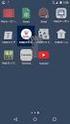 北陸先端科学技術大学院大学 同窓会システム利用マニュアル バージョン 2016 年 03 月 31 日北陸先端科学技術大学院大学 2005-2016 Japan Advanced Institute of Science and Technology. All rights reserved. 1/26 目次 1. はじめに... 3 2. システムへのアクセス... 3 3. ログインせずにできること...
北陸先端科学技術大学院大学 同窓会システム利用マニュアル バージョン 2016 年 03 月 31 日北陸先端科学技術大学院大学 2005-2016 Japan Advanced Institute of Science and Technology. All rights reserved. 1/26 目次 1. はじめに... 3 2. システムへのアクセス... 3 3. ログインせずにできること...
電子版操作マニュアル スマートデバイス版
 電子版操作ガイドスマートデバイス版 スマートフォン タブレット 2017 年 3 月 30 日版 スマートフォン タブレット版の操作説明書となります 目次 1 対応環境について 2 ログインについて 3 マイページ 3-1 マイページカレンダーアイコンについて 3-2 各種タブについて 3-3 全件検索について 4 閲覧について 4-1 閲覧メニューバーについて 4-2 検索 号内検索 について 4-3
電子版操作ガイドスマートデバイス版 スマートフォン タブレット 2017 年 3 月 30 日版 スマートフォン タブレット版の操作説明書となります 目次 1 対応環境について 2 ログインについて 3 マイページ 3-1 マイページカレンダーアイコンについて 3-2 各種タブについて 3-3 全件検索について 4 閲覧について 4-1 閲覧メニューバーについて 4-2 検索 号内検索 について 4-3
ログイン画面 初回投稿パスワード紛失パスワード取得済み 1 新規アカウントの発行 2 パスワード再送 3 ログイン 投稿 改稿手続き査読結果受け取り 著者 編集事務局 査読 投稿 投稿論文受付のお知らせ 受稿通知 照会 ( 原稿不備など ) 投稿論文修正点等のお知らせ 改稿論文修正点等のお知らせ 査
 1 投稿の流れ 1.1 ログインまでの流れ 1 1.2 投稿からの流れ 1 2 著者登録 2.1 ログイン画面 2 2.2 新規アカウントの発行 3 2.3 パスワード再送 4 3 ログイン 5 4 新規投稿 6 5 一時保存 9 6 事務局への連絡 10 7 査読結果確認 ( 要修正 ) 12 8 改稿提出手続き 14 9 査読結果確認 ( 採択 不採択 取下げ ) 17 10 機能一覧 10.1
1 投稿の流れ 1.1 ログインまでの流れ 1 1.2 投稿からの流れ 1 2 著者登録 2.1 ログイン画面 2 2.2 新規アカウントの発行 3 2.3 パスワード再送 4 3 ログイン 5 4 新規投稿 6 5 一時保存 9 6 事務局への連絡 10 7 査読結果確認 ( 要修正 ) 12 8 改稿提出手続き 14 9 査読結果確認 ( 採択 不採択 取下げ ) 17 10 機能一覧 10.1
第 35 回日本臨床栄養代謝学会学術集会演題登録インストラクション 下記画面にアクセスしてください 第 35 回日本臨床栄養代謝学会学術集会マイらく ~ る 新規ご登録の方 上部の
 第 35 回日本臨床栄養代謝学会学術集会演題登録インストラクション 下記画面にアクセスしてください 第 35 回日本臨床栄養代謝学会学術集会マイらく ~ る https://lacool.convention.co.jp/jcs/login/jlogin/0000000780 新規ご登録の方 上部の 個人情報新規登録 を開いてください 2 ページへ 個人情報を登録済の方 下部の ログイン を開いてください
第 35 回日本臨床栄養代謝学会学術集会演題登録インストラクション 下記画面にアクセスしてください 第 35 回日本臨床栄養代謝学会学術集会マイらく ~ る https://lacool.convention.co.jp/jcs/login/jlogin/0000000780 新規ご登録の方 上部の 個人情報新規登録 を開いてください 2 ページへ 個人情報を登録済の方 下部の ログイン を開いてください
Microsoft PowerPoint - Userguide-SyoninMail-v1.0.ppt
 モバイルウェブユーザーガイド 承認機能付メール配信設定方法編 Ver. 1.0 本書をご利用いただく前に モバイルウェブユーザーガイド承認機能付メール配信設定方法編 のご利用にあたり 以下をご留意ください 1. 本書の内容について 本書では モバイルウェブの承認機能付メール配信の基本的な使い方を説明しています 使用するソフトウェアやお客さまのご利用状況に応じて 必要な設定内容が異なることがあります
モバイルウェブユーザーガイド 承認機能付メール配信設定方法編 Ver. 1.0 本書をご利用いただく前に モバイルウェブユーザーガイド承認機能付メール配信設定方法編 のご利用にあたり 以下をご留意ください 1. 本書の内容について 本書では モバイルウェブの承認機能付メール配信の基本的な使い方を説明しています 使用するソフトウェアやお客さまのご利用状況に応じて 必要な設定内容が異なることがあります
目次 1. はじめに 更新履歴 ログイン ログアウト ログイン時の URL とユーザー名 ログイン ログアウト トップ画面 活動一覧画面 活動情報の
 子どもゆめ基金助成活動情報サイト 団体管理サイト操作マニュアル Ver.1.1 目次 1. はじめに... 3 1.1. 更新履歴... 3 2. ログイン ログアウト... 5 2.1. ログイン時の URL とユーザー名... 5 2.2. ログイン... 5 2.3. ログアウト... 6 3. トップ画面... 7 3.1. 活動一覧画面... 7 3.2. 活動情報の 詳細 について...
子どもゆめ基金助成活動情報サイト 団体管理サイト操作マニュアル Ver.1.1 目次 1. はじめに... 3 1.1. 更新履歴... 3 2. ログイン ログアウト... 5 2.1. ログイン時の URL とユーザー名... 5 2.2. ログイン... 5 2.3. ログアウト... 6 3. トップ画面... 7 3.1. 活動一覧画面... 7 3.2. 活動情報の 詳細 について...
事業計画
 e-site 管理者サイト操作マニュアル 初めに 株式会社セガ ロジスティクスサービスが提供するインターネット注文サイト e-site には 3 つのアカウントがあります 得意先アカウント 複数の登録済み出荷先から 1 つの出荷先を選択しての注文や ( 設定している場合は ) 出荷先アカウントからのご注文の承認 / 却下を行うアカウントです 出荷先アカウント 登録済みの特定の出荷先へ注文を行うアカウントです
e-site 管理者サイト操作マニュアル 初めに 株式会社セガ ロジスティクスサービスが提供するインターネット注文サイト e-site には 3 つのアカウントがあります 得意先アカウント 複数の登録済み出荷先から 1 つの出荷先を選択しての注文や ( 設定している場合は ) 出荷先アカウントからのご注文の承認 / 却下を行うアカウントです 出荷先アカウント 登録済みの特定の出荷先へ注文を行うアカウントです
目次 1. 教育ネットひむかファイル転送サービスについて ファイル転送サービスの利用方法 ファイル転送サービスを利用する ( ひむか内 ) ファイル転送サービスへのログイン ひむか内 PCでファイルを送受信する
 教育ネットひむか ファイル転送サービス ユーザーマニュアル 目次 1. 教育ネットひむかファイル転送サービスについて... 2 1.1 ファイル転送サービスの利用方法... 2 2. ファイル転送サービスを利用する ( ひむか内 )... 3 2.1 ファイル転送サービスへのログイン... 3 2.2 ひむか内 PCでファイルを送受信する... 4 2.3 ひむか内 PCで外部 PCから送信されたファイルを受信する...
教育ネットひむか ファイル転送サービス ユーザーマニュアル 目次 1. 教育ネットひむかファイル転送サービスについて... 2 1.1 ファイル転送サービスの利用方法... 2 2. ファイル転送サービスを利用する ( ひむか内 )... 3 2.1 ファイル転送サービスへのログイン... 3 2.2 ひむか内 PCでファイルを送受信する... 4 2.3 ひむか内 PCで外部 PCから送信されたファイルを受信する...
01. 申込者情報の登録各種集会の企画者 講演者 一般講演の講演者 聴講のみ ( 事前参加申込 ) の方全員に必要な手続きです STEP1 ログイン画面 種別 を選択してください ログイン情報入力画面が開きます 正会員 の場合会員 ID パスワードを入力し, 次のページへ進む ボタンをクリックしてく
 Web 講演申込登録方法 大会参加および講演 企画の申込は 大会申込サイトから行っていただきます 第 66 回日本生態学会大会 Web ページから, 画面の案内に沿って手続きを進めてください 登録前に必ず下記 < 登録に関する注意事項 > をご一読ください 講演申込登録締切日時 :2018 年 10 月 31 日 ( 水 )23 時 59 分 ( 厳守 ) 要旨本文入力締切日時 :2019 年 2
Web 講演申込登録方法 大会参加および講演 企画の申込は 大会申込サイトから行っていただきます 第 66 回日本生態学会大会 Web ページから, 画面の案内に沿って手続きを進めてください 登録前に必ず下記 < 登録に関する注意事項 > をご一読ください 講演申込登録締切日時 :2018 年 10 月 31 日 ( 水 )23 時 59 分 ( 厳守 ) 要旨本文入力締切日時 :2019 年 2
高知県産品データベース
 高知県産品データベース 2017 目次 トップ画面の説明... 3 事業者検索について... 5 事業者名 取扱商品などのキーワードから事業者を探す... 5 取扱商品が属しているカテゴリから事業者を探す... 7 商品検索について... 9 取扱商品名などのキーワードから商品を探す... 9 その商品が属しているカテゴリから商品を探す... 11 閲覧した商品から探す... 12 データベースへのログインについて...
高知県産品データベース 2017 目次 トップ画面の説明... 3 事業者検索について... 5 事業者名 取扱商品などのキーワードから事業者を探す... 5 取扱商品が属しているカテゴリから事業者を探す... 7 商品検索について... 9 取扱商品名などのキーワードから商品を探す... 9 その商品が属しているカテゴリから商品を探す... 11 閲覧した商品から探す... 12 データベースへのログインについて...
Microsoft Word - Gmail-mailsoft設定2016_ docx
 全学 Gmail メールソフト設定方法 総合情報メディアセンター情報基盤部門 2016 年 6 月 1 日 はじめに 1 1 Gmail との連携を有効にする 2 2 Gmail にて POP または IMAP を有効にする 3 3 アカウントでの設定 5 4 メールソフトへの設定 7 5 設定例 :Windows メールのアカウント追加手順 9 6 設定例 :Windows メールのアカウント追加手順
全学 Gmail メールソフト設定方法 総合情報メディアセンター情報基盤部門 2016 年 6 月 1 日 はじめに 1 1 Gmail との連携を有効にする 2 2 Gmail にて POP または IMAP を有効にする 3 3 アカウントでの設定 5 4 メールソフトへの設定 7 5 設定例 :Windows メールのアカウント追加手順 9 6 設定例 :Windows メールのアカウント追加手順
目次 1. 目次 2. はじめに 共通基本操作 アクセスURL パスワードについて 入力上の注意点 新規会員登録 登録条件画面 概要書面同意画面 登
 新規会員登録 BIGAI システム操作説明書 (Ver2.00) 2017 年 11 月 28 日 ビオライズ株式会社 1 目次 1. 目次 2. はじめに... 3 3. 共通基本操作... 4 3-1. アクセスURL... 4 3-2. パスワードについて... 4 3-3. 入力上の注意点... 4 4. 新規会員登録... 5 4-1. 登録条件画面... 5 4-2. 概要書面同意画面...
新規会員登録 BIGAI システム操作説明書 (Ver2.00) 2017 年 11 月 28 日 ビオライズ株式会社 1 目次 1. 目次 2. はじめに... 3 3. 共通基本操作... 4 3-1. アクセスURL... 4 3-2. パスワードについて... 4 3-3. 入力上の注意点... 4 4. 新規会員登録... 5 4-1. 登録条件画面... 5 4-2. 概要書面同意画面...
事業承継サイト_担い手探しナビ操作マニュアル_
 事業承継サイト担い手探しナビ 操作マニュアル 2018 日本税理士会連合会 事業承継サイト担い手探しナビ操作マニュアル 目次 02. 初期設定 03. 案件検索 閲覧 04. 案件問い合わせ送受信 案件問い合わせ 案件問い合わせ受信 01. ログイン 返信受信 案件問い合わせ返信 ログイン 税理士 A 返信の返信 返信の再返信 返信受信 税理士 B 05. 案件の管理 Copyright (C) 2018
事業承継サイト担い手探しナビ 操作マニュアル 2018 日本税理士会連合会 事業承継サイト担い手探しナビ操作マニュアル 目次 02. 初期設定 03. 案件検索 閲覧 04. 案件問い合わせ送受信 案件問い合わせ 案件問い合わせ受信 01. ログイン 返信受信 案件問い合わせ返信 ログイン 税理士 A 返信の返信 返信の再返信 返信受信 税理士 B 05. 案件の管理 Copyright (C) 2018
目次 1. 会員登録 推奨動作環境 サイト閲覧環境 シミュレーション動作環境 各種設定について メールアドレスおよびニックネームの登録 個人情報の取り扱い
 OSE 先物 オプションシミュレーター 会員登録 株式会社シンプレクス インスティテュート 更新日 :2016 年 8 月 15 日 目次 1. 会員登録... 3 1.1 推奨動作環境... 3 1.1.1 サイト閲覧環境... 3 1.1.2 シミュレーション動作環境... 3 1.1.3 各種設定について... 4 1.2 メールアドレスおよびニックネームの登録... 7 1.2.1 個人情報の取り扱い...
OSE 先物 オプションシミュレーター 会員登録 株式会社シンプレクス インスティテュート 更新日 :2016 年 8 月 15 日 目次 1. 会員登録... 3 1.1 推奨動作環境... 3 1.1.1 サイト閲覧環境... 3 1.1.2 シミュレーション動作環境... 3 1.1.3 各種設定について... 4 1.2 メールアドレスおよびニックネームの登録... 7 1.2.1 個人情報の取り扱い...
<4D F736F F D E8C7C8F7089C88A7791E58A DFC F83588BB388F D836A B5F E646F6378>
 倉敷芸術科学大学ウェブシラバス操作マニュアル ver.03 教員用 倉敷芸術科学大学ウェブシラバス操作マニュアル シラバスの作成にあたり 下記のとおり依頼いたしますので ご担当される授業について シラバスの作成をお願いします このシステムを使用できる環境は 次の通りです インターネットに接続していること OS とブラウザ : Windows XP/Vista/7/8/8.1/10 InternetExplorer
倉敷芸術科学大学ウェブシラバス操作マニュアル ver.03 教員用 倉敷芸術科学大学ウェブシラバス操作マニュアル シラバスの作成にあたり 下記のとおり依頼いたしますので ご担当される授業について シラバスの作成をお願いします このシステムを使用できる環境は 次の通りです インターネットに接続していること OS とブラウザ : Windows XP/Vista/7/8/8.1/10 InternetExplorer
GAIT 新IBTシステム
 ( 受験者 ) No.201409 1 注意事項 このマニュアルは 2 部構成になっています 章によって操作方法が異なりますので 該当する方をご確認の上 お読みいただきますようお願いいたします ( 濃青色のページ ) は 企業や学校など団体でお申し込みをされた場合の操作説明です ( オレンジ色のページ ) は 個人でお申し込みをされた場合の操作説明です お問い合わせはこちらまで
( 受験者 ) No.201409 1 注意事項 このマニュアルは 2 部構成になっています 章によって操作方法が異なりますので 該当する方をご確認の上 お読みいただきますようお願いいたします ( 濃青色のページ ) は 企業や学校など団体でお申し込みをされた場合の操作説明です ( オレンジ色のページ ) は 個人でお申し込みをされた場合の操作説明です お問い合わせはこちらまで
PowerPoint プレゼンテーション
 JKF 会員マイヘ ーシ 登録 操作マニュアル Ver.. 208 年 月 8 日 目次 Ⅰ 新規マイページ登録. メールアドレス登録 () 会員登録のご案内 p.5 (2) メールアドレス登録 p.6 (3) メールアドレス登録完了 p.7 2. 会員情報登録 () 会員登録 ( 基本情報入力 ) p.0 (2) 会員登録 ( 保護者承諾 ) p.2 (3) 会員登録 ( 所属団体入力 ) p.3
JKF 会員マイヘ ーシ 登録 操作マニュアル Ver.. 208 年 月 8 日 目次 Ⅰ 新規マイページ登録. メールアドレス登録 () 会員登録のご案内 p.5 (2) メールアドレス登録 p.6 (3) メールアドレス登録完了 p.7 2. 会員情報登録 () 会員登録 ( 基本情報入力 ) p.0 (2) 会員登録 ( 保護者承諾 ) p.2 (3) 会員登録 ( 所属団体入力 ) p.3
<4D F736F F D20534F4C544991E589EF94AD955C8AC7979D818389EF88F597705F95B689BB8C6F8DCF8A7789EF818393FA967B D616E75616C
 SOLTI< 会員用 > 大会発表申込システム マニュアル Ⅰ.SOLTI< 会員用 > 大会発表申込システムにログインする... (P.1) Ⅱ. 大会発表申込を行う ( 大会発表申込フォームの投稿 )... (P.2) Ⅲ. 発表要旨原稿の投稿... (P.9) Ⅳ. 大会発表申込資格確認を行う... (P.12) Ⅰ.SOLTI< 会員用 > 大会発表申込システムにログインする (1) 学会ホームページ上の
SOLTI< 会員用 > 大会発表申込システム マニュアル Ⅰ.SOLTI< 会員用 > 大会発表申込システムにログインする... (P.1) Ⅱ. 大会発表申込を行う ( 大会発表申込フォームの投稿 )... (P.2) Ⅲ. 発表要旨原稿の投稿... (P.9) Ⅳ. 大会発表申込資格確認を行う... (P.12) Ⅰ.SOLTI< 会員用 > 大会発表申込システムにログインする (1) 学会ホームページ上の
2017 年 6 月 22 日 ( 木 ) ロングランプランニング株式会社 目次 1. 初期団体登録 1.1. フォーム入力 P 承認メール確認 P.3 2. ログイン / ログアウト 2.1. ログイン P ログアウト P パスワードを忘れた場合 P.4
 2017 年 6 月 22 日 ( 木 ) ロングランプランニング株式会社 チケットとりおきシステム 操作マニュアル Ver. 1.0 お問い合わせ TEL. 03-6228-1240 MAIL. gettii@confetti-web.com 土日祝除く 10 時 ~18 時 1 2017 年 6 月 22 日 ( 木 ) ロングランプランニング株式会社 目次 1. 初期団体登録 1.1. フォーム入力
2017 年 6 月 22 日 ( 木 ) ロングランプランニング株式会社 チケットとりおきシステム 操作マニュアル Ver. 1.0 お問い合わせ TEL. 03-6228-1240 MAIL. gettii@confetti-web.com 土日祝除く 10 時 ~18 時 1 2017 年 6 月 22 日 ( 木 ) ロングランプランニング株式会社 目次 1. 初期団体登録 1.1. フォーム入力
あんしん住宅情報提供システム 住宅情報等登録 システム利用マニュアル
 民間住宅活用型住宅セーフティネット整備推進事業 管理状況報告の登録内容変更の手引き あんしん住宅情報提供システム利用マニュアル 2016 年 4 月 5 日版 民間住宅活用型住宅セーフティネット整備推進事業実施支援室 ( 国土交通省補助事業事務実施機関 ) 103-0027 東京都中央区日本橋 1-5-3 日本橋西川ビル 3F Tel. 03-6214-5690 Fax. 03-6214-5899
民間住宅活用型住宅セーフティネット整備推進事業 管理状況報告の登録内容変更の手引き あんしん住宅情報提供システム利用マニュアル 2016 年 4 月 5 日版 民間住宅活用型住宅セーフティネット整備推進事業実施支援室 ( 国土交通省補助事業事務実施機関 ) 103-0027 東京都中央区日本橋 1-5-3 日本橋西川ビル 3F Tel. 03-6214-5690 Fax. 03-6214-5899
目次 1. AOS ユーザー登録サイト AOS ユーザー登録 AOS ライセンスキー登録 ios 版アプリ インストール 起動と新規登録 初期設定とバックアップ Andro
 クラウドバックアップサービス 目次 1. AOS ユーザー登録サイト...1 1.1. AOS ユーザー登録... 1 1.2. AOS ライセンスキー登録... 2 2. ios 版アプリ...3 2.1. インストール... 3 2.2. 起動と新規登録... 4 2.3. 初期設定とバックアップ... 5 3. Android 版アプリ...6 3.1. インストール... 6 3.2. 起動と新規登録...
クラウドバックアップサービス 目次 1. AOS ユーザー登録サイト...1 1.1. AOS ユーザー登録... 1 1.2. AOS ライセンスキー登録... 2 2. ios 版アプリ...3 2.1. インストール... 3 2.2. 起動と新規登録... 4 2.3. 初期設定とバックアップ... 5 3. Android 版アプリ...6 3.1. インストール... 6 3.2. 起動と新規登録...
Microsoft Word マニュアル【受講者】VER
 操作マニュアル 受講者編 一般社団法人日本介護支援専門員協会 VER1.0.0 2015/04/15 版 目 次 第 1 章受講管理システムについて 3 1.1 システム概要 3 1.2 ID について 3 1.2.1 利用登録 3 1.2.2 ID/ パスワードの付与 3 1.3 システムへのアクセス方法について 4 1.4 パスワードを忘れた場合 ( パスワードの再発行について ) 8 第 2
操作マニュアル 受講者編 一般社団法人日本介護支援専門員協会 VER1.0.0 2015/04/15 版 目 次 第 1 章受講管理システムについて 3 1.1 システム概要 3 1.2 ID について 3 1.2.1 利用登録 3 1.2.2 ID/ パスワードの付与 3 1.3 システムへのアクセス方法について 4 1.4 パスワードを忘れた場合 ( パスワードの再発行について ) 8 第 2
Microsoft Word - æfi“作ㅞㅉㅥ㇢ㅫ+é•ı訳㇬㇤ㅛ槟咂ㆂ;.docx
 ウェブ操作マニュアル 2017 年 3 月 21 日作成 2018 年 2 月 23 日更新 < 通訳ガイド様向け > 1 CONTENTS Copyright 2017 NEC Solution Innovators, Ltd. 2017. All rights reserved 0. 通訳案内士登録情報検索サービスを利用するまえに 1 利用環境 2 ブラウザの設定 3 プラグイン 4 操作上の制限
ウェブ操作マニュアル 2017 年 3 月 21 日作成 2018 年 2 月 23 日更新 < 通訳ガイド様向け > 1 CONTENTS Copyright 2017 NEC Solution Innovators, Ltd. 2017. All rights reserved 0. 通訳案内士登録情報検索サービスを利用するまえに 1 利用環境 2 ブラウザの設定 3 プラグイン 4 操作上の制限
目次 1 Agatha 管理者向けマニュアルの概要 Agatha 利用前のご確認 管理者ページ 管理者ページでできること 管理者ページへのアクセス Agatha 管理者ページ画面 ユーザー登録の流れ...
 Agatha 管理者向け操作ガイド 基本編 R2.4:2017 年 7 月 13 日 アガサ株式会社 1 目次 1 Agatha 管理者向けマニュアルの概要... 3 2 Agatha 利用前のご確認... 3 3 管理者ページ... 4 3.1 管理者ページでできること... 4 3.2 管理者ページへのアクセス... 4 3.3 Agatha 管理者ページ画面... 5 3 ユーザー登録の流れ...
Agatha 管理者向け操作ガイド 基本編 R2.4:2017 年 7 月 13 日 アガサ株式会社 1 目次 1 Agatha 管理者向けマニュアルの概要... 3 2 Agatha 利用前のご確認... 3 3 管理者ページ... 4 3.1 管理者ページでできること... 4 3.2 管理者ページへのアクセス... 4 3.3 Agatha 管理者ページ画面... 5 3 ユーザー登録の流れ...
( 公財 ) 日本バレーボール協会会員登録システム チーム継続登録ガイド (2018 年 4 月 26 日版 ) 本書は JVAMRS で チームの継続登録を行うためのガイドです チーム登録手続きの前に JVA-ID の取得が必要となります JVA-ID の取得については JVA-ID 取得マニュア
 ( 公財 ) 日本バレーボール協会会員登録システム チーム継続登録ガイド (2018 年 4 月 26 日版 ) 本書は JVAMRS で チームの継続登録を行うためのガイドです チーム登録手続きの前に JVA-ID の取得が必要となります JVA-ID の取得については JVA-ID 取得マニュアル をご参照下さい STEP1 責任者 ID の紐付け システムにログインし 旧 MRS で責任者となっていたチーム
( 公財 ) 日本バレーボール協会会員登録システム チーム継続登録ガイド (2018 年 4 月 26 日版 ) 本書は JVAMRS で チームの継続登録を行うためのガイドです チーム登録手続きの前に JVA-ID の取得が必要となります JVA-ID の取得については JVA-ID 取得マニュアル をご参照下さい STEP1 責任者 ID の紐付け システムにログインし 旧 MRS で責任者となっていたチーム
